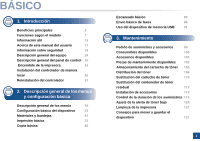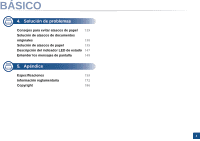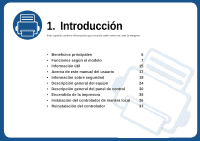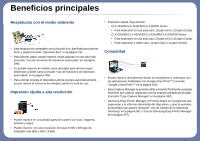Samsung CLX-4195FW User Manual Ver.1.03 (English)
Samsung CLX-4195FW Manual
 |
View all Samsung CLX-4195FW manuals
Add to My Manuals
Save this manual to your list of manuals |
Samsung CLX-4195FW manual content summary:
- Samsung CLX-4195FW | User Manual Ver.1.03 (English) - Page 1
BBÁÁSSIICCOO CLX-419xN/CLX-419xFN Series CLX-419xFW Series CLX-626xND/CLX-626xFD/CLX626xFR Series CLX-626xFW Series Esta guía contiene información relativa al proceso de instalación, funcionamiento básico y solución de problemas en Windows. AVANZADO Este manual contiene información relativa - Samsung CLX-4195FW | User Manual Ver.1.03 (English) - Page 2
BÁSICO 1. Introducción Beneficios principales 5 Funciones según el modelo 7 Información útil 15 Acerca de este manual del usuario 17 Información sobre seguridad 18 Descripción general del equipo 24 Descripción general del panel de control 30 Encendido de la impresora 35 Instalación - Samsung CLX-4195FW | User Manual Ver.1.03 (English) - Page 3
BÁSICO 4. Solución de problemas Consejos para evitar atascos de papel 129 Solución de atascos de documentos originales 130 Solución de atascos de papel 135 Descripción del indicador LED de estado 147 Entender los mensajes de pantalla 149 5. Apéndice Especificaciones 159 Información - Samsung CLX-4195FW | User Manual Ver.1.03 (English) - Page 4
necesita saber antes de usar la máquina. • Beneficios principales 5 • Funciones según el modelo 7 • Información útil 15 • Acerca de este manual del usuario 17 • Información sobre seguridad 18 • Descripción general del equipo 24 • Descripción general del panel de control 30 • Encendido - Samsung CLX-4195FW | User Manual Ver.1.03 (English) - Page 5
alta resolución • Puede imprimir en una amplia gama de colores con cian, magenta, amarillo y negro. • Puede imprimir con CLX-419xN/CLX-419xFN/CLX-419xFW Series ▪ Para impresión en una sola cara, 18 ppm (A4) o 19 ppm (Carta). - CLX-626xND/CLX-626xFD/CLX-626xFR/CLX ). • Samsung Easy Printer Manager y - Samsung CLX-4195FW | User Manual Ver.1.03 (English) - Page 6
tiene acceso a Internet, puede obtener ayuda, asistencia para la aplicación, controladores de impresora, manuales e información de cómo realizar pedidos en el sitio web de Samsung, www.samsung.com > busque su producto > Soporte o Descargas. Amplia gama de funciones y compatibilidad con aplicaciones - Samsung CLX-4195FW | User Manual Ver.1.03 (English) - Page 7
estén disponibles según el modelo o el país. Sistema Operativo Sistema Operativo CLX-419xN Series CLX-419xFN Series Windows ● Mac ● Linux ● Unix ● (●: Incluidas, en blanco: no disponible) CLX-419xFW Series CLX-626xND Series CLX-626xFD Series CLX-626xFR Series CLX-626xFW Series - Samsung CLX-4195FW | User Manual Ver.1.03 (English) - Page 8
en la ventana Seleccione software y utilidades para instalar. Software CLX-419xN Series CLX-419xFN Series Controlador de impresora SPL Controlador de impresora PCL Controlador de impresora PS Controlador de impresora XPS Direct Printing Utilitya Samsung Easy Printer Manager Ajustes de - Samsung CLX-4195FW | User Manual Ver.1.03 (English) - Page 9
Funciones según el modelo Software CLX-419xN Series CLX-419xFN Series Easy Capture Manager Samgung Easy Color Managera SyncThru™ Web Service SyncThru™ Admin Web Service Easy Eco Driver Fax Samsung Network PC Fax Escanear Controlador de digitalización Twain Controlador de digitalización - Samsung CLX-4195FW | User Manual Ver.1.03 (English) - Page 10
caras (manual)cd Interfaz de memoria USB Módulo de memoria Bandeja opcional (bandeja 2) Dispositivo de almacenamiento masivo CLX-419xN Series CLX-419xFN Series ● ● ● ● ● ● ● ○ CLX-419xFW Series ● ● ● ● ● ● ● ● ○ CLX-626xND Series CLX-626xFD Series CLX-626xFR Series ● ● ○ ● ● ● ● ○ ○ CLX-626xFW - Samsung CLX-4195FW | User Manual Ver.1.03 (English) - Page 11
ático de documentos a dos caras (DADF) Alimentador automático de documentos (ADF) Auricular CLX-419xN Series CLX-419xFN Series ● CLX-419xFW Series CLX-626xND Series CLX-626xFD Series CLX-626xFR Series ● (solo CLX-626xFR Series) CLX-626xFW Series ● ● ● (solo CLX-626xND/CLX-626xFD Series) - Samsung CLX-4195FW | User Manual Ver.1.03 (English) - Page 12
ío múltiple CLX-419xN Series CLX-419xFN Series ● CLX-419xFW Series ● CLX-626xND Series CLX-626xFD Series CLX-626xFR Series ● CLX-626xFW Series ● Envío diferido (solo CLX-419xFN Series) ● (solo CLX-626xFD/CLX-626xFR Series) ● ● ● (solo CLX-419xFN Series) (solo CLX-626xFD/CLX-626xFR Series - Samsung CLX-4195FW | User Manual Ver.1.03 (English) - Page 13
electrónico Digitalización a un servidor SMB Digitalización a un servidor FTP Digitalización dúplex CLX-419xN Series CLX-419xFN Series ● Digitalizar a PC ● CLX-419xFW Series ● ● CLX-626xND Series CLX-626xFD Series CLX-626xFR Series ● ● ● ● (solo CLX-626xFR Series) ● CLX-626xFW Series ● - Samsung CLX-4195FW | User Manual Ver.1.03 (English) - Page 14
CLX-419xN Series CLX-419xFN Series ● ● ● CLX-419xFW Series ● ● ● CLX-626xND Series CLX-626xFD Series CLX-626xFR Series ● ● ● ● ● CLX- conexión 802.11 b/g. Póngase en contacto con su distribuidor o minorista Samsung local donde compró la máquina. c. Disponible solo para usuarios de - Samsung CLX-4195FW | User Manual Ver.1.03 (English) - Page 15
www.samsung.com/supplies. Seleccione su país/ región para ver información de servicio técnico del producto. El LED de estado parpadea o permanece encendido de forma constante. • Apague el dispositivo y vuelva a encenderlo. • Consulte el significado de los indicadores LED de este manual y soluciones - Samsung CLX-4195FW | User Manual Ver.1.03 (English) - Page 16
tóner" en la página 110). ¿Dónde puedo descargar el controlador del dispositivo? • Puede obtener ayuda, asistencia para la aplicación, controladores de impresora, manuales e información de cómo realizar pedidos en el sitio web de Samsung, www.samsung.com > busque su producto > Soporte o Descargas. - Samsung CLX-4195FW | User Manual Ver.1.03 (English) - Page 17
guía del administrador pueden ser diferentes a las de su impresora en función de la versión del controlador/firmware del dispositivo. • Los procedimientos que se explican en este manual del usuario se basan en Windows 7. 2 Iconos generales Icono Texto Descripción Precaución Se emplea para dar - Samsung CLX-4195FW | User Manual Ver.1.03 (English) - Page 18
Información sobre seguridad Estas advertencias y precauciones se incluyen para evitarle daños a usted y a otras personas, y para evitar cualquier daño potencial del dispositivo. Asegúrese de leer y comprender todas las instrucciones antes de utilizar el dispositivo. Cuando termine de leer esta - Samsung CLX-4195FW | User Manual Ver.1.03 (English) - Page 19
Información sobre seguridad No quite los enchufes tirando del cable; no sujete el enchufe con las manos mojadas. Podría producirse una descarga eléctrica o un incendio. Precaución Durante una tormenta eléctrica o un período largo sin uso, desconecte el enchufe de la toma de corriente. Podría - Samsung CLX-4195FW | User Manual Ver.1.03 (English) - Page 20
componentes que podría dañar el dispositivo o provocar un incendio. Si usa controles o ajustes o realiza acciones que no se especifican en este manual, puede exponerse a radiaciones peligrosas. El dispositivo de recepción de la corriente de la impresora es el cable de alimentación. Para cortar el - Samsung CLX-4195FW | User Manual Ver.1.03 (English) - Page 21
Información sobre seguridad Precaución Antes de desplazar el dispositivo, apáguelo y desconecte todos los cables. La información a continuación son sólo sugerencias basadas en el peso de las unidades. Si usted tiene una condición médica que le impide levantar peso, no levante la máquina. Siempre - Samsung CLX-4195FW | User Manual Ver.1.03 (English) - Page 22
una reparación. Para limpiar y utilizar el dispositivo, siga estrictamente el manual del usuario que se incluye con el dispositivo. De lo contrario, El dispositivo debería ser reparado únicamente por un técnico de servicio de Samsung. 8 Uso de los suministros Precaución No desmonte el cartucho de tó - Samsung CLX-4195FW | User Manual Ver.1.03 (English) - Page 23
Información sobre seguridad Cuando almacene suministros, como cartuchos de tóner, manténgalos alejados del alcance de los niños. El polvo de tóner puede resultar peligroso si se lo inhala o ingiere. El uso de suministros reciclados, como el tóner, podría dañar el dispositivo. En caso de daños - Samsung CLX-4195FW | User Manual Ver.1.03 (English) - Page 24
equipo 9 Accesorios Cable de corriente Guía rápida de instalación CD de softwarea a. El CD de software contiene los controladores de impresión, el manual de usuario y las aplicaciones del software. b. Otros accesorios incluidos con su equipo podrían variar en función del país de adquisición y el - Samsung CLX-4195FW | User Manual Ver.1.03 (English) - Page 25
y accesorios opcionales no estén disponibles según los modelos o los países (consulte "Funciones según el modelo" en la página 7). CLX-419xN/CLX-419xFN/CLX-419xFW/CLX-626xND/CLX-626xFD Series 1 2 13 14 3 G 12 15 11 10 4 16 5 9 8 17 6 18 7 19 20 21 1 Cubierta del Alimentador automático - Samsung CLX-4195FW | User Manual Ver.1.03 (English) - Page 26
alimentador manual 5 Panel de control 16 Alimentador manual 6 toner 9 Puerto de memoria USB 20 Asa del cartucho de tóner 10 Bandeja de salida 21 Cinta de transferencia intermedia (ITB) 11 Extensión de salida del alimentador de documentos a. Solo CLX-626xND/CLX-626xFD Series. CLX-626xFR/CLX - Samsung CLX-4195FW | User Manual Ver.1.03 (English) - Page 27
bandeja multiusos 7 Cubierta frontal 19 Soporte de bandeja multiusos 8 Bandeja 1 20 Cartucho toner 9 Bandeja opcionala 21 Asa del cartucho de tóner 10 Mecanismo de apertura de memoria USB a. Esta función es opcional. Solo CLX-626xND/CLX-626xFD/CLX-626xFR/CLX-626xFW Series. 1. Introducción 27 - Samsung CLX-4195FW | User Manual Ver.1.03 (English) - Page 28
funciones y accesorios opcionales no estén disponibles según los modelos o los países (consulte "Funciones según el modelo" en la página 7). CLX-419xN/CLX-419xFN/CLX-419xFW Series 9 10 CLX-626xND/CLX-626xFD/CLX-626xFR/CLX-626xFW Series 9 10 8 7 5 1 4 32 8 7 6 5 4 1 1 32 1. Introducción 28 - Samsung CLX-4195FW | User Manual Ver.1.03 (English) - Page 29
6 Puerto de salida 5V para el conector 9 Toma de línea telefónica paralelo IEEE 1284B ab (LINE)c a. Esta función es opcional. Solo CLX-626xND/CLX-626xFD/CLX-626xFR/CLX-626xFW Series. b. El conector paralelo IEEE 1284B opcional puede utilizarse conectándose al puerto USB y al puerto de salida 5V - Samsung CLX-4195FW | User Manual Ver.1.03 (English) - Page 30
el modelo" en la página 7). • En función del modo, algunos botones podrían no estar activos (copia, fax o escaneado). 12 Tipo A (CLX-419xN/ CLX-419xFN/ CLX-626xND/ CLX-626xFD/ CLX-626xFR Series) 12 3 45 67 8 9 10 11 12 21 20 1 Contraste 19 18 17 16 15 6 14 13 Permite ajustar el nivel - Samsung CLX-4195FW | User Manual Ver.1.03 (English) - Page 31
Descripción general del panel de control 2 Copia de IDa Escanear ab 3 Pantalla 4 Copiaa 5 Faxa 6 Flechas 7 OK 8 Teclado numérico 9 Agenda 10 Rellam/Pausaa 11 Parar/Borrar 12 Encendido/ Activación Permite copiar ambos lados de una tarjeta de identificación, como una licencia de conducir, en un solo - Samsung CLX-4195FW | User Manual Ver.1.03 (English) - Page 32
ón en el modo de color. Comienza un trabajo de impresión en el modo blanco y negro. 14 Marc. Manuala 15 Atrás Al pulsar este botón oirá un tono de marcación. A continuación, introduzca el número de fax. Es como hacer una llamada utilizando un altavoz (consulte "Recepción manual en modo Teléfono - Samsung CLX-4195FW | User Manual Ver.1.03 (English) - Page 33
Descripción general del panel de control 13 Tipo B (CLX-419xFW/ CLX-626xFW Series) 1 Pantalla 2 Teclado numérico 3 Borrar Muestra el estado actual y los mensajes del sistema durante el funcionamiento de la impresora. Marca un número o introduce - Samsung CLX-4195FW | User Manual Ver.1.03 (English) - Page 34
Ayuda Inicia un trabajo en el modo blanco y negro o color. Al pulsar este botón oirá un tono de marcación. A continuación, introduzca el número de fax. Es como hacer una llamada utilizando un altavoz (consulte "Recepción manual en modo Teléfono" en la página 334). Proporciona información detallada - Samsung CLX-4195FW | User Manual Ver.1.03 (English) - Page 35
Encendido de la impresora Es posible que las ilustraciones de este manual del usuario difieran de su dispositivo en función de las opciones o modelos de que disponga. Compruebe su tipo de impresora (consulte "Vista frontal" en la pá - Samsung CLX-4195FW | User Manual Ver.1.03 (English) - Page 36
la página 194 o "Instalación del paquete del controlador de impresora UNIX" en la página 208. • La ventana de instalación que aparece en este Manual del usuario puede ser diferente según la impresora y la interfaz en uso. • Utilice solamente un cable USB de una longitud igual o inferior a 3 metros - Samsung CLX-4195FW | User Manual Ver.1.03 (English) - Page 37
Desde el menú Inicio seleccione Programas o Todos los programas > Samsung Printers > el nombre del controlador de la impresora > Desinstalar. 3 Siga las instrucciones de la ventana de instalación. 4 Inserte el CD de software - Samsung CLX-4195FW | User Manual Ver.1.03 (English) - Page 38
2. Descripción general de los menús y configuración básica Este capítulo contiene información sobre la estructura general de los menús y las opciones de configuración básicas. • Descripción general de los menús 39 • Configuración básica del dispositivo 53 • Materiales y bandejas 55 • Impresi - Samsung CLX-4195FW | User Manual Ver.1.03 (English) - Page 39
en función de sus opciones o de los modelos. • Estos menús también se describen en el Manual avanzado (consulte "Menús de configuración útiles" en la página 248). 1 CLX-419xN/CLX-419xFN/CLX-626xND/CLX-626xFD/CLX-626xFR Series Acceso al menú 1 Seleccione el botón de fax, copia o digitalización en el - Samsung CLX-4195FW | User Manual Ver.1.03 (English) - Page 40
ño orig. Dúplexb Imprimir Cancelar tarea Tamaño orig. Reducir/Ampliar Dúplexf 1 cara 1->2 caras 1->2 caras giradas 2->1 cara 2->2 caras 2->1 cara girada Color automático Oscuridad Clara+5- Clara+1 Normal Oscuro+1Oscuro+5 Tipo de original Texto Texto/Foto Foto Revista Disposición Normal 2 páginas - Samsung CLX-4195FW | User Manual Ver.1.03 (English) - Page 41
Series. Los nombres de algunos menús podrían variar de los de su equipo, en función de sus opciones o de los modelos. g. Solo CLX-626xND/CLX-626xFD/CLX-626xFR Series. h. Esta opción no aparece cuando está activada la opción 2 páginas por hoja, 4 páginas por hoja, Copia libro, Dúplex, Ajuste aut., ni - Samsung CLX-4195FW | User Manual Ver.1.03 (English) - Page 42
1->2 caras 1->2 caras giradas 2->1 cara 2->2 caras 2->1 cara girada Color automático Oscuridad Clara+5- Clara+1 Normal Oscuro+1Oscuro+5 Tipo de original Mejorado Detallado Emulación Tipo de emulación Configuración a. Solo CLX-626xND/CLX-626xFD/CLX-626xFR Series. Los nombres de algunos menús podrían - Samsung CLX-4195FW | User Manual Ver.1.03 (English) - Page 43
Sustitución de papel Protección de bandejab Om. pág. blanco Tipo PDF Sellob Conf. import. Conf. export. Configuración Eco Modo vapor Eliminar mensaje vacíoe Duración consm. Administrador de imágenes Color personalizado Reg. color autom. Ajuste de tono Predeterminado Ajuste de tono automático - Samsung CLX-4195FW | User Manual Ver.1.03 (English) - Page 44
Descripción general de los menús a. Solo CLX-419xFN/CLX-626xFD/CLX-626xFR Series. b. Solo CLX-626xND/CLX-626xFD/CLX-626xFR Series. c. Esta función es opcional. Solo CLX-626xND/CLX-626xFD/CLX-626xFR Series. d. Solo CLX-419xN/CLX-419xFN Series. e. Esta opción solo aparece cuando queda una pequeña - Samsung CLX-4195FW | User Manual Ver.1.03 (English) - Page 45
MDNS Inmediato SetIP 10 Mbps Medio SLP 10 Mbps Completo 100 Mbps Medio 100 Mbps Completo 1 Gbps Completo 802.1x Borr.ajust. 2 CLX-419xFW/CLX-626xFW Series Puede establecer menús fácilmente con la pantalla táctil. • La pantalla Principal aparece en la pantalla táctil del panel de control - Samsung CLX-4195FW | User Manual Ver.1.03 (English) - Page 46
Descripción general de los menús Introducción a la pantalla de inicio • (Eco): Puede ver la configuración eco. • (USB directo): Entra en el menú USB cuando la memoria USB se inserta en el puerto de memoria USB de la impresora. • (Copia): Al pulsar Copia en la pantalla, aparece la pantalla - Samsung CLX-4195FW | User Manual Ver.1.03 (English) - Page 47
Descripción general de los menús Copia básica Oscuridad Tipo original Texto Texto/Foto Foto Revista Modo color Auto Color Mono Copia personalizada Dúplexa Reducir/Ampliar Oscuridad Modo color Tamaño original Tipo original Bandeja Copia Auto Bandeja 1 Bandeja 2b Bdj m-ua Alimentador manualc Diseño - Samsung CLX-4195FW | User Manual Ver.1.03 (English) - Page 48
Descripción general de los menús a. Solo CLX-626xFW Series. b. Esta función es opcional. Solo CLX-626xFW Series. c. Solo CLX-419xFW Series. d. Esta opción solo aparece cuando el modo de Diseño es Copia libro. 2. Descripción general de los menús y configuración básica 48 - Samsung CLX-4195FW | User Manual Ver.1.03 (English) - Page 49
Archivo Form arch Codificación PDFab Dúplexa Oscuridad File Policy Eco Carp. compart.a Tamaño original Resolución Modo color Archivo Form arch Codificación PDFb Dúplex Oscuridad File Policy WSD Eco-Activado Activado Desactivado Configuración Modo predet. Activado Desactivado Forzadoc Configuraci - Samsung CLX-4195FW | User Manual Ver.1.03 (English) - Page 50
a. Solo CLX-626xFW Series. b. Esta opción únicamente aparece cuando la opción Form arch está establecida en tipo PDF. c. Si activa el modo eco con una contraseña desde la pestaña SyncThru™ Web Service (Configuración > Ajustes del equipo > Sistema > Configuración Eco) o Samsung Easy Printer Manager - Samsung CLX-4195FW | User Manual Ver.1.03 (English) - Page 51
Descripción general de los menús USB directo Imprimir de Ajuste aut. Copias Dúplexa Selec. bandeja Modo color Escanear a USB Tipo original Tamaño original Resolución Modo color Archivo Form arch Codificación PDFb Dúplexa Oscuridad File Policy Admin. archivos Mostrar espacio Conf. equipo Conf. - Samsung CLX-4195FW | User Manual Ver.1.03 (English) - Page 52
Pages Ag. t. esp. trab. Ajuste de Altitud CR automático Versión firmware Tipo PDF Sobrescribir img. Tam. pap. pred. Elim. mje. vac.a Gest. imá b. Solo CLX-626xFW Series. Cuadro docum.b Cuadr. sist. Impr. guard. Impresión protegida Carp. compart. Dúplex Selec. bandeja Copias Modo color 2. Descripci - Samsung CLX-4195FW | User Manual Ver.1.03 (English) - Page 53
• Si es usuario de Windows o Mac, consulte "Ajustes del dispositivo" en la página 359. - Si es usuario de Windows o Mac, diríjase a Samsung Easy Printer Manager > (Cambiar a modo avanzado) > Ajustes del dispositivo, consulte "Ajustes del dispositivo" en la página 359. Una vez completada la instalaci - Samsung CLX-4195FW | User Manual Ver.1.03 (English) - Page 54
Configuración básica del dispositivo Al pulsar el botón (Encendido/Activación), empezar a imprimir o recibir un fax, el producto se activará del modo de ahorro de energía. • Ajuste de Altitud: La calidad de impresión se ve afectada por la presión atmosférica, la cual está determinada por la altura - Samsung CLX-4195FW | User Manual Ver.1.03 (English) - Page 55
por los acuerdos de servicio ni la garantía de Samsung. • Asegúrese de no utilizar papel fotográfico de papel. CLX-419xN/CLX-419xFN Series CLX-419xFW Series CLX-626xND/CLX-626xFD Series CLX-626xFR/CLX-626xFW Series alimentador manual 2. Descripción general de los menús y configuración básica 55 - Samsung CLX-4195FW | User Manual Ver.1.03 (English) - Page 56
Pulseo el botón, tal y como se indica, y extraiga la bandeja. 1 4 Carga de papel en la bandeja Es posible que las ilustraciones de este manual del usuario difieran de su dispositivo en función de las opciones o modelos de que disponga. Compruebe su tipo de impresora (consulte "Vista frontal" en la - Samsung CLX-4195FW | User Manual Ver.1.03 (English) - Page 57
el papel en la bandeja, apriete las guías de ancho de papel y la guía de longitud de papel. 2 2 CLX-419xN/ CLX-419xFN Series CLX-419xFW Series CLX-626xND/ CLX-626xFD Series CLX-626xFR/ CLX-626xFW Series 3 Doble o abanique el borde de la pila de papel para separar las páginas antes de cargar el - Samsung CLX-4195FW | User Manual Ver.1.03 (English) - Page 58
Materiales y bandejas • No empuje las guías de ancho más de lo necesario, ya que los materiales podrían deformarse. • Si no ajusta la guía de ancho del papel, se pueden producir atascos de papel. 5 Coloque de nuevo la bandeja en la impresora. • No utilice papel con abarquillamiento en el borde - Samsung CLX-4195FW | User Manual Ver.1.03 (English) - Page 59
la bandeja de papel para la alimentación manual. O bien Pulse el mecanismo de apertura de la bandeja multiusos y tire de ella hacia abajo para abrirla. CLX-419xN/ CLX-419xFN Series CLX-419xFW Series CLX-626xND/ CLX-626xFD Series CLX-626xFR/ CLX-626xFW Series 2. Descripción general de los men - Samsung CLX-4195FW | User Manual Ver.1.03 (English) - Page 60
manual) y ajústelas al ancho del papel. No presione con demasiada fuerza o el papel se doblará, provocando un atasco de papel o una impresión torcida. 1 CLX-419xN/ CLX-419xFN Series CLX-419xFW Series CLX-626xND/ CLX-626xFD Series CLX-626xFR/ CLX-626xFW Series 2 CLX-419xN/ CLX-419xFN Series CLX - Samsung CLX-4195FW | User Manual Ver.1.03 (English) - Page 61
que introduzca una hoja cada vez (consulte "Especificaciones del material de impresión" en la página 162). • Es posible que las ilustraciones de este manual del usuario difieran de su dispositivo en función de las opciones o modelos de que disponga. Compruebe su tipo de impresora (consulte "Vista - Samsung CLX-4195FW | User Manual Ver.1.03 (English) - Page 62
● Color ● Tarjetas ● Etiquetas ● Transparencia ● Sobres ● Preimpreso ● Algodón ● Reciclado ● Papel archivo ● Encabezado ● Perforado ● Foto satinada ● Bandeja opcionala ● ● ● ● Alimentador manual/ bandeja multiusos a. Solo CLX-626xND/CLX-626xFD/CLX-626xFR/CLX-626xFW - Samsung CLX-4195FW | User Manual Ver.1.03 (English) - Page 63
hasta la esquina del sobre. Transparencias En el caso de impresión en color con transparencias, la calidad de impresión puede ser menor que en impresión de unión del sobre. CLX-419xN/ CLX-419xFN Series CLX-419xFW Series CLX-626xND/ CLX-626xFD Series CLX-626xFR/ CLX-626xFW Series • Debe resistir - Samsung CLX-4195FW | User Manual Ver.1.03 (English) - Page 64
medida que se imprimen. • Material recomendado: Transparencia para impresora láser a color de Xerox, como 3R 91331 (A4), 3R 2780 (Carta). Etiquetas Para para impresoras láser. CLX-419xN/ CLX-419xFN Series CLX-419xFW Series CLX-626xND/ CLX-626xFD Series CLX-626xFR/ CLX-626xFW Series • Cuando - Samsung CLX-4195FW | User Manual Ver.1.03 (English) - Page 65
de la impresión no está garantizada. Tarjetas o papel de tamaño personalizado AAAAA CLX-419xN/ CLX-419xFN Series CLX-419xFW Series CLX-626xND/ CLX-626xFD Series CLX-626xFR/ CLX-626xFW Series • En la aplicación de software, defina los márgenes con un valor mínimo de 6,4 mm de los extremos del - Samsung CLX-4195FW | User Manual Ver.1.03 (English) - Page 66
Material recomendado: papel satinado (Letter) para esta impresora de HP Brochure Paper (Producto: Q6611A) únicamente. • Material recomendado: papel Ajustes del dispositivo del programa Samsung Easy Printer Manager. - Si es usuario de Windows o Mac, diríjase a Samsung Easy Printer Manager > (Cambiar a - Samsung CLX-4195FW | User Manual Ver.1.03 (English) - Page 67
Materiales y bandejas • La configuración establecida desde el controlador del dispositivo anula la configuración establecida en el panel de control. a Para imprimir desde una aplicación, abra la aplicación y abra el menú de impresión. b Abra Preferencias de impresión (consulte "Abrir las - Samsung CLX-4195FW | User Manual Ver.1.03 (English) - Page 68
Materiales y bandejas Es posible que las ilustraciones de este manual del usuario difieran de su dispositivo en función de las opciones o modelos de que disponga. Compruebe su tipo de impresora (consulte "Vista frontal" en la pá - Samsung CLX-4195FW | User Manual Ver.1.03 (English) - Page 69
abra la tapa del escáner. Es posible que las ilustraciones de este manual del usuario difieran de su dispositivo en función de las opciones o modelos . Puede obtener la mejor calidad de escaneado, sobre todo, para imágenes en color o en escala de grises. Asegúrese de que no hay originales en el - Samsung CLX-4195FW | User Manual Ver.1.03 (English) - Page 70
Materiales y bandejas 2 Coloque el original cara abajo en el cristal del escáner. Alinéelo con la guía de registro en la esquina superior izquierda del cristal. • Tenga cuidado y no raye el cristal del escáner. Puede lastimarse. • Tenga cuidado y no ponga las manos al cerrar la cubierta del escáner - Samsung CLX-4195FW | User Manual Ver.1.03 (English) - Page 71
Materiales y bandejas 2 Coloque los originales cara arriba en la bandeja de entrada del alimentador de documentos. Compruebe que la parte inferior de la pila de originales coincida con el tamaño de papel indicado en la bandeja de entrada de documentos. 3 Ajuste el alimentador de documentos con las - Samsung CLX-4195FW | User Manual Ver.1.03 (English) - Page 72
avanzadas" en la página 299). 3 Seleccione el dispositivo de la lista Seleccionar impresora. 10 Impresión Si es usuario de Mac, Linux o UNIX, consulte el Manual avanzado (consulte "Impresión desde Mac" en la página 309, "Impresión en Linux" en la página 311 o "Impresión en Unix" en la página 314 - Samsung CLX-4195FW | User Manual Ver.1.03 (English) - Page 73
Impresión básica 5 Para iniciar el trabajo de impresión, haga clic en Aceptar o en Imprimir en la ventana Imprimir. 11 Cancelación de un trabajo de impresión Si el trabajo de impresión está esperando en una cola de impresión, puede cancelarlo de la siguiente manera: • También puede acceder a esta - Samsung CLX-4195FW | User Manual Ver.1.03 (English) - Page 74
impresión • La ventana Preferencias de impresión que aparece en este Manual del usuario puede variar según el dispositivo en uso. • Cuando Eco para ahorrar papel y tóner antes de la impresión (consulte "Easy Eco Driver" en la página 345). • Puede comprobar el estado actual de la impresora pulsando - Samsung CLX-4195FW | User Manual Ver.1.03 (English) - Page 75
Impresión básica Uso de una configuración favorita La opción Favoritos, que aparece en cada ficha de preferencias excepto en Samsung, permite guardar la configuración de preferencias actual para el futuro. Para guardar un elemento Favoritos, siga los pasos que se indican a continuación: 1 Modifique - Samsung CLX-4195FW | User Manual Ver.1.03 (English) - Page 76
del modo Eco es dúplex (solo CLX-626xND/CLX626xFD/ CLX-626xFR/ CLX-626xFW Series), Varias páginas por cada cara (2 páginas por hoja), Om. pág. blanco. Puede definir el valor de altitud desde la opción Ajustes del dispositivo del programa Samsung Easy Printer Manager. • Si es usuario de Windows - Samsung CLX-4195FW | User Manual Ver.1.03 (English) - Page 77
Impresión básica Si activa el modo eco con una contraseña desde la pestaña SyncThru™ Web Service (Configuración > Ajustes del equipo > Sistema > Configuración Eco) o Samsung Easy Printer Manager (Ajustes del dispositivo > Eco), aparecerá el mensaje Fuerza activ.. Para cambiar el estado del modo eco - Samsung CLX-4195FW | User Manual Ver.1.03 (English) - Page 78
Service (pestaña Configuración > Ajustes del equipo > Sistema > Configuración Eco) o Samsung Easy Printer utilizado, el rendimiento informático, la aplicación de software, el método de conexión, el tipo de material, la impresora. • Solo CLX-626xND/CLX-626xFD/CLX-626xFR/CLX-626xFW Series. • Puede - Samsung CLX-4195FW | User Manual Ver.1.03 (English) - Page 79
Impresión básica Impresión de documentos seguros desde el panel de control El acceso a los menús puede diferir en función del modelo (consulte "Acceso al menú" en la página 39 o "Descripción general del panel de control" en la página 30). 1 Seleccione (Menú) > Conf. sistema > Gest. trabaj. > Trabajo - Samsung CLX-4195FW | User Manual Ver.1.03 (English) - Page 80
Copia básica • Para las funciones de impresión especiales, consulte el Manual avanzado (consulte "Copia" en la página 252). • El acceso a los menús puede diferir en función del modelo (consulte "Acceso al menú" en la página 39 o " - Samsung CLX-4195FW | User Manual Ver.1.03 (English) - Page 81
Copia básica 17 Cambio de la configuración para cada copia La impresora dispone de ajustes de copia predeterminados, a fin de que usted pueda realizar copias de forma fácil y rápida. • Si pulsa el botón (Parar o Parar/Borrar) dos veces mientras está definiendo las opciones de copia, todas las - Samsung CLX-4195FW | User Manual Ver.1.03 (English) - Page 82
Copia básica Tipo original La opción original se utiliza para mejorar la calidad de la copia mediante la selección del documento para el trabajo de copia actual. 1 Seleccione (copia) > (Menú) > Función de copia > Tipo de original en el panel de control. O seleccione (Menú) > Función de copia > - Samsung CLX-4195FW | User Manual Ver.1.03 (English) - Page 83
Copia básica 3 Pulse el botón al modo Listo. (Parar/Borrar) o el icono inicio ( ) para volver 18 Copia de tarjetas identificativas Para ajustar la escala de la copia introduciendo directamente el índice de escala 1 Seleccione (copia) > (Menú) > Función de copia > Reducir/Ampliar > - Samsung CLX-4195FW | User Manual Ver.1.03 (English) - Page 84
Copia básica 1 Pulse Copia de ID en el panel de control. O seleccione (Menú) > Función de copia > Disposición > Copia tarj. ID en el panel de control. O seleccione Copia > Copia ID en la pantalla táctil. 2 Sitúe la cara frontal del original boca abajo en el cristal del escáner donde indican las - Samsung CLX-4195FW | User Manual Ver.1.03 (English) - Page 85
algunos modelos. • Si desea escanear utilizando la red, consulte el Manual avanzado (consulte "Digitalización desde un ordenador conectado a la red" , compruebe la conexión del puerto, o seleccione Activar en Samsung Easy Printer Manager > Cambiar a modo avanzado > Ajustes de digitalización - Samsung CLX-4195FW | User Manual Ver.1.03 (English) - Page 86
Envío básico de faxes • Esta función no es compatible con CLX-419xN/CLX-626xND Series (consulte "Función de variedad" en la página 10). • Para las funciones de fax especiales, consulte el Manual avanzado (consulte "Funciones de fax" en la página 327). • El acceso a los menús puede diferir en funci - Samsung CLX-4195FW | User Manual Ver.1.03 (English) - Page 87
los destinatarios. • Si desea enviar faxes directamente desde el equipo, utilice Samsung Network PC Fax (consulte "Envío de un fax desde el ordenador" en un fax manualmente Realice las tareas siguientes para enviar un fax mediante Manual) en el panel de control. (Marc. 1 Coloque un documento de - Samsung CLX-4195FW | User Manual Ver.1.03 (English) - Page 88
se borrarán automáticamente de la memoria. No podrá enviar fax con esta función si selecciona superfina como opción, ni si el fax es en color. 1 Coloque un documento de una hoja con la cara hacia abajo en el cristal de exposición o cargue los documentos con la cara hacia arriba en - Samsung CLX-4195FW | User Manual Ver.1.03 (English) - Page 89
un fax de calidad superior. El ajuste de resolución se aplica al trabajo de fax actual. Para cambiar el ajuste predeterminado (consulte el Manual Avanzado). 1 Seleccione (fax) > en el panel de control. (Menú) > Función de fax > Resolución O seleccione Fax > seleccione un fax como Envío memoria - Samsung CLX-4195FW | User Manual Ver.1.03 (English) - Page 90
. • La transmisión de memoria no está disponible en este modo. • Sólo podrá enviar faxes en color si el equipo con el que se comunica permite la recepción de faxes en color y si envía el fax de forma manual. 3 Pulse el botón (Parar/Borrar) o el icono inicio ( ) para volver al modo Listo. Oscuridad - Samsung CLX-4195FW | User Manual Ver.1.03 (English) - Page 91
Uso del dispositivo de memoria USB En este capítulo se explica cómo utilizar un dispositivo de memoria USB en la impresora. 25 Conexión de un dispositivo de memoria USB 24 Acerca de la memoria USB Los dispositivos de memoria USB tienen distintas capacidades de memoria que proporcionan espacio - Samsung CLX-4195FW | User Manual Ver.1.03 (English) - Page 92
y contraseña, es posible que la impresora no lo detecte automáticamente. Si desea obtener información detallada sobre estas funciones, consulte el Manual del usuario del dispositivo de memoria USB. Tiene la posibilidad de escanear un documento y guardar la imagen escaneada en un dispositivo de - Samsung CLX-4195FW | User Manual Ver.1.03 (English) - Page 93
el formato de archivo en el que se guardará la imagen. Si selecciona TIFF o PDF, puede escanear varias páginas. Si selecciona JPEG en esta opción, no puede seleccionar Mono en Modo color. • Dúplex: Establece el modo a doble cara. • Oscuridad: Establece el nivel de oscuridad para digitalizar - Samsung CLX-4195FW | User Manual Ver.1.03 (English) - Page 94
la impresora. Si imprime archivos PRN creados en otro equipo, la impresión será diferente. • TIFF: TIFF 6.0 Línea base • JPEG: JPEG Línea base • PDF: PDF 1.7 o versión inferior. • XPS Para imprimir un documento desde un dispositivo de memoria USB 1 Inserte un dispositivo de memoria USB en el puerto - Samsung CLX-4195FW | User Manual Ver.1.03 (English) - Page 95
Uso del dispositivo de memoria USB 28 Copias de seguridad de datos Los datos guardados en la memoria del dispositivo pueden borrarse por casualidad debido a un corte de corriente o un fallo en el almacenamiento. La copia de seguridad le ayuda a proteger las configuraciones del sistema ya que guarda - Samsung CLX-4195FW | User Manual Ver.1.03 (English) - Page 96
Uso del dispositivo de memoria USB 29 Administrar la memoria USB Puede borrar archivos de imagen guardados en una memoria USB de uno en uno o todos de una vez reformateando el dispositivo. 3 Seleccione el archivo que desea eliminar y pulse OK. 4 Seleccione Si. 5 Pulse el botón (Parar/Borrar) o el - Samsung CLX-4195FW | User Manual Ver.1.03 (English) - Page 97
Uso del dispositivo de memoria USB Visualizar el estado de la memoria USB Puede comprobar la cantidad de espacio disponible en la memoria para escanear y guardar documentos. Si el modelo incluye pantalla táctil, seleccione USB directo > Mostrar espacio > Sig. en la pantalla táctil. 1 Inserte un - Samsung CLX-4195FW | User Manual Ver.1.03 (English) - Page 98
3. Mantenimiento En este capítulo se proporciona información sobre la compra de suministros, accesorios y piezas de mantenimiento disponibles para el dispositivo. • Pedido de suministros y accesorios 99 • Consumibles disponibles 100 • Accesorios disponibles 103 • Piezas de mantenimiento - Samsung CLX-4195FW | User Manual Ver.1.03 (English) - Page 99
representante de ventas para obtener la lista de accesorios y piezas de recambio disponibles. Para pedir consumibles, accesorios y recambios autorizados de Samsung, póngase en contacto con su distribuidor local de Samsung o con el vendedor al cual le compró el dispositivo. También puede visitar www - Samsung CLX-4195FW | User Manual Ver.1.03 (English) - Page 100
: Tipo Cartucho toner Modelo Rendimiento promedioa Nombre de la pieza • CLX-419xN Series • CLX-419xFN Series • CLX-419xFW Series • . 6.000 páginas estándar (negro) • Rendimiento promedio continuo del cartucho de color: Aprox. 3.500 páginas estándar (amarillo/magenta/cian) • CLT-K506L: Negro - Samsung CLX-4195FW | User Manual Ver.1.03 (English) - Page 101
-419xN Series • Aprox. 14.000 páginas estándar (negro) • CLX-419xFN Series • Aprox. 3.500 páginas estándar (amarillo/magenta/cian) • CLX-419xFW Series CLT-W504 • CLX-626xND Series • CLX-626xFD Series • CLX-626xFR Series • CLX-626xFW Series CLT-W506 a. Valor de rendimiento declarado de acuerdo - Samsung CLX-4195FW | User Manual Ver.1.03 (English) - Page 102
no recomienda el uso de cartuchos de tóner que no sean originales de Samsung como cartuchos de tóner rellenados o reciclados. Samsung no garantiza la calidad de los cartuchos de tóner no originales de Samsung. La garantía del equipo no cubre los servicios o reparaciones necesarios derivados del uso - Samsung CLX-4195FW | User Manual Ver.1.03 (English) - Page 103
añadir una bandeja adicional de 520 a bandeja de hojas. Nombre de la pieza • CLX-419xN/CLX-419xFN/CLX-419xFW Series: ML-MEM370 (512 MB) • CLX-626xND/CLX-626xFD/CLX-626xFR/CLX-626xFW Series: ML-MEM380 (1024 MB) • CLX-626xND/CLX-626xFD/CLX-626xFR/CLX-626xFW Series: CLP-S680A 3. Mantenimiento 103 - Samsung CLX-4195FW | User Manual Ver.1.03 (English) - Page 104
Accesorios disponibles Accesorio Función Nombre de la pieza Conector paralelo Le permite utilizar diversas interfaces. IEEE 1284Bb • CLX-626xND/CLX-626xFD/CLX-626xFR/CLX-626xFW Series: ML-PAR100 • Al instalar el controlador de impresora con un conector paralelo IEEE1284B, es posible que no se - Samsung CLX-4195FW | User Manual Ver.1.03 (English) - Page 105
. Partes Rendimiento promedioa CLX-419xN/CLX-419xFN/CLX-419xFW Series CLX-626xND/CLX-626xFD/CLX-626xFR/CLX-626xFW Series Rodillo de Depende de varios factores, como el sistema operativo, la velocidad del equipo, el software utilizado, el método de conexión, el tipo y el tamaño del material - Samsung CLX-4195FW | User Manual Ver.1.03 (English) - Page 106
el tambor manualmente, sobre todo en dirección inversa, ya que puede provocar daños internos y vertidos de tóner. 2 Uso del cartucho de tóner Samsung Electronics no recomienda ni aprueba el uso de cartuchos de tóner de otras marcas en la impresora, incluyendo genéricos, marcas blancas, cartuchos de - Samsung CLX-4195FW | User Manual Ver.1.03 (English) - Page 107
Almacenamiento del cartucho de tóner 3 Duración prevista del cartucho La duración prevista del cartucho (el rendimiento del cartucho de tóner) depende de la cantidad de tóner que requieran los trabajos de impresión. El número real de impresiones puede variar en función de la densidad de impresión de - Samsung CLX-4195FW | User Manual Ver.1.03 (English) - Page 108
Samsung Printing Status en el ordenador, indicándole qué cartucho de color tiene un nivel bajo de tóner (consulte "Uso de Estado de la impresora Samsung" haya redistribuido el tóner. Es posible que las ilustraciones de este manual del usuario difieran de su dispositivo en función de las opciones - Samsung CLX-4195FW | User Manual Ver.1.03 (English) - Page 109
Distribución del tóner 3. Mantenimiento 109 - Samsung CLX-4195FW | User Manual Ver.1.03 (English) - Page 110
cada uno de los cartuchos de tóner individualmente. • Aparecerá la ventana del programa Samsung Printing Status en el ordenador, indicándole qué cartucho de color está vacío (consulte "Uso de Estado de la impresora Samsung" en la página 361). Compruebe el tipo de cartucho de tóner para su - Samsung CLX-4195FW | User Manual Ver.1.03 (English) - Page 111
Sustitución del cartucho de tóner CLX-419xN/ CLX-419xFN/ CLX-419xFW Series 5~6 3. Mantenimiento 111 - Samsung CLX-4195FW | User Manual Ver.1.03 (English) - Page 112
Sustitución del cartucho de tóner CLX-626xND/ CLX-626xFD/ CLX-626xFR/ CLX-626xFW Series 3. Mantenimiento 112 - Samsung CLX-4195FW | User Manual Ver.1.03 (English) - Page 113
Sustitución del contenedor de tóner residual Cuando el contenedor de tóner residual alcance el fin de su vida útil, aparecerá un mensaje sobre el contenedor de tóner residual en la pantalla del panel de control, indicando que dicho contenedor debe sustituirse. Compruebe el contenedor de tóner - Samsung CLX-4195FW | User Manual Ver.1.03 (English) - Page 114
Sustitución del contenedor de tóner residual 1 2 1 2 2 1 3. Mantenimiento 114 - Samsung CLX-4195FW | User Manual Ver.1.03 (English) - Page 115
Instalación de accesorios 4 Precauciones 5 Configuración de las Opciones del dispositivo • Desconecte el cable de alimentación Nunca retire la cubierta de la placa de control si el dispositivo está conectado a la fuente de alimentación. Para evitar una posible descarga eléctrica, desconecte el - Samsung CLX-4195FW | User Manual Ver.1.03 (English) - Page 116
Instalación de accesorios Si la opción Propiedades de impresora tiene la marca ►, puede seleccionar otros controladores de impresora conectados a la impresora seleccionada. 5 Seleccione Opciones del dispositivo. La ventana Propiedades puede diferir según el controlador o sistema operativo que esté - Samsung CLX-4195FW | User Manual Ver.1.03 (English) - Page 117
de memoria dual en línea (DIMM). Utilice esta ranura para módulos de memoria para instalar más memoria. Le recomendamos utilizar únicamente DIMM originales de Samsung. Su garantía podría anularse si se determinara que el problema de la impresora ha sido originado por DIMM de otros fabricantes. Se - Samsung CLX-4195FW | User Manual Ver.1.03 (English) - Page 118
Instalación de accesorios 2 1 2 1 3. Mantenimiento 118 - Samsung CLX-4195FW | User Manual Ver.1.03 (English) - Page 119
Control de la duración de los suministros Si la impresora suele dar problemas de impresión o de atasco de papel, compruebe el número de páginas que se han impreso o escaneado. Sustituya las piezas correspondientes, cuando sea necesario. • El acceso a los menús puede diferir en función del modelo ( - Samsung CLX-4195FW | User Manual Ver.1.03 (English) - Page 120
Puede definir la configuración del equipo utilizando la opción Ajustes del dispositivo del programa Samsung Easy Printer Manager. - Si es usuario de Windows o Mac, diríjase a Samsung Easy Printer Manager > consulte "Ajustes del dispositivo" en la página 359. (Cambiar a modo avanzado) > Ajustes del - Samsung CLX-4195FW | User Manual Ver.1.03 (English) - Page 121
Limpieza de la impresora Si se producen problemas de calidad de impresión, o si utiliza el dispositivo en un entorno con polvo, debe limpiar el dispositivo regularmente para mantenerlo en las mejores condiciones de impresión y prolongar la vida útil del mismo. • No limpie la carcasa de la impresora - Samsung CLX-4195FW | User Manual Ver.1.03 (English) - Page 122
cuenta con un interruptor de alimentación, apáguelo antes de proceder con la limpieza del dispositivo. • Es posible que las ilustraciones de este manual del usuario difieran de su dispositivo en función de las opciones o modelos de que disponga. Compruebe su tipo de impresora (consulte "Vista - Samsung CLX-4195FW | User Manual Ver.1.03 (English) - Page 123
Limpieza de la impresora 3. Mantenimiento 123 - Samsung CLX-4195FW | User Manual Ver.1.03 (English) - Page 124
cuenta con un interruptor de alimentación, apáguelo antes de proceder con la limpieza del dispositivo. • Es posible que las ilustraciones de este manual del usuario difieran de su dispositivo en función de las opciones o modelos de que disponga. Compruebe su tipo de impresora (consulte "Vista - Samsung CLX-4195FW | User Manual Ver.1.03 (English) - Page 125
cuenta con un interruptor de alimentación, apáguelo antes de proceder con la limpieza del dispositivo. • Es posible que las ilustraciones de este manual del usuario difieran de su dispositivo en función de las opciones o modelos de que disponga. Compruebe su tipo de impresora (consulte "Vista - Samsung CLX-4195FW | User Manual Ver.1.03 (English) - Page 126
Limpieza de la impresora 3 Limpie la superficie del escáner hasta que esté limpia y seca. 4 3 1 2 1 Tapa del escáner 2 Cristal del escáner 3 Cristal del alimentador de documentos 4 Barra lateral 4 Cierre la tapa del escáner. 3. Mantenimiento 126 - Samsung CLX-4195FW | User Manual Ver.1.03 (English) - Page 127
Consejos para mover y guardar el dispositivo • Al mover el dispositivo, no lo incline ni lo ponga boca abajo. De hacerlo, el tóner puede contaminar el interior del dispositivo, con lo que se dañaría el dispositivo o disminuiría la calidad de impresión. • Cuando mueva el dispositivo, asegúrese de que - Samsung CLX-4195FW | User Manual Ver.1.03 (English) - Page 128
la pantalla para resolver el error. Si no encuentra en este capítulo una solución a su problema, consulte el capítulo Solución de problemas del Manual del usuario (consulte "Solución de problemas" en la página 366). Si no encuentra una solución en el - Samsung CLX-4195FW | User Manual Ver.1.03 (English) - Page 129
Consejos para evitar atascos de papel Es posible evitar la mayoría de los atascos de papel si se selecciona el tipo de papel adecuado. Para evitar atascos de papel, siga las instrucciones que se indican a continuación: • Compruebe que las guías ajustables estén colocadas correctamente (consulte " - Samsung CLX-4195FW | User Manual Ver.1.03 (English) - Page 130
Solución de atascos de documentos originales Cuando se produce un atasco del documento original en el alimentador de documentos, aparece un mensaje de advertencia en la pantalla. Para evitar que se rompa el documento atascado, tire de él suave y lentamente. Para evitar que se produzcan atascos, - Samsung CLX-4195FW | User Manual Ver.1.03 (English) - Page 131
Solución de atascos de documentos originales 1 Atasco papel original delante del escáner • Es posible que las ilustraciones de este manual del usuario difieran de su dispositivo en función de las opciones o modelos de que disponga. Compruebe su tipo de impresora (consulte "Vista frontal" en la pá - Samsung CLX-4195FW | User Manual Ver.1.03 (English) - Page 132
Solución de atascos de documentos originales 2 Atasco de papel original dentro del escáner • Es posible que las ilustraciones de este manual del usuario difieran de su dispositivo en función de las opciones o modelos de que disponga. Compruebe su tipo de impresora (consulte "Vista frontal" en la pá - Samsung CLX-4195FW | User Manual Ver.1.03 (English) - Page 133
de atascos de documentos originales 3 Atasco de papel original en el área de salida del escáner • Es posible que las ilustraciones de este manual del usuario difieran de su dispositivo en función de las opciones o modelos de que disponga. Compruebe su tipo de impresora (consulte "Vista frontal" en - Samsung CLX-4195FW | User Manual Ver.1.03 (English) - Page 134
Solución de atascos de documentos originales 4 Atasco de papel original en la ruta dúplex del escáner • Solo CLX-626xFR/CLX-626xFW Series. • Es posible que las ilustraciones de este manual del usuario difieran de su dispositivo en función de las opciones o modelos de que disponga. Compruebe su tipo - Samsung CLX-4195FW | User Manual Ver.1.03 (English) - Page 135
Para evitar que se rompa el papel atascado, tire de él lentamente y con cuidado. 5 En la bandeja 1 Es posible que las ilustraciones de este manual del usuario difieran de su dispositivo en función de las opciones o modelos de que disponga. Compruebe su tipo de impresora (consulte "Vista frontal" en - Samsung CLX-4195FW | User Manual Ver.1.03 (English) - Page 136
Solución de atascos de papel 6 En la bandeja opcional Solo CLX-626xND/CLX-626xFD/CLX-626xFR/CLX-626xFW Series. 4. Solución de problemas 136 - Samsung CLX-4195FW | User Manual Ver.1.03 (English) - Page 137
Solución de atascos de papel Si no hay papel en esta zona, detenga el proceso y vaya al paso siguiente: 4. Solución de problemas 137 - Samsung CLX-4195FW | User Manual Ver.1.03 (English) - Page 138
Solución de atascos de papel 7 En el alimentador manual/bandeja multiusos CLX-419xN/CLX-419xFN/CLX-419xFW Series 4. Solución de problemas 138 - Samsung CLX-4195FW | User Manual Ver.1.03 (English) - Page 139
Solución de atascos de papel CLX-626xND/CLX-626xFD/CLX-626xFR/CLX-626xFW Series 4. Solución de problemas 139 - Samsung CLX-4195FW | User Manual Ver.1.03 (English) - Page 140
Solución de atascos de papel Si no hay papel en esta zona, detenga el proceso y vaya al paso siguiente: 1 2 3 4. Solución de problemas 140 - Samsung CLX-4195FW | User Manual Ver.1.03 (English) - Page 141
de la impresora La zona del fusor está caliente. Retire el papel de la impresora con cuidado. Es posible que las ilustraciones de este manual del usuario difieran de su dispositivo en función de las opciones o modelos de que disponga. Compruebe su tipo de impresora (consulte "Vista frontal" en - Samsung CLX-4195FW | User Manual Ver.1.03 (English) - Page 142
Solución de atascos de papel 9 Área de salida CLX-419xN/CLX-419xFN/CLX-419xFW Series La zona del fusor está caliente. Retire el papel de la impresora con cuidado. 4. Solución de problemas 142 - Samsung CLX-4195FW | User Manual Ver.1.03 (English) - Page 143
Solución de atascos de papel Si no hay papel en esta zona, detenga el proceso y vaya al paso siguiente: 4. Solución de problemas 143 - Samsung CLX-4195FW | User Manual Ver.1.03 (English) - Page 144
Solución de atascos de papel CLX-626xND/CLX-626xFD/CLX-626xFR/CLX-626xFW Series La zona del fusor está caliente. Retire el papel de la impresora con cuidado. 4. Solución de problemas 144 - Samsung CLX-4195FW | User Manual Ver.1.03 (English) - Page 145
Solución de atascos de papel Si no hay papel en esta zona, detenga el proceso y vaya al paso siguiente: 4. Solución de problemas 145 - Samsung CLX-4195FW | User Manual Ver.1.03 (English) - Page 146
Solución de atascos de papel 10 En el área de la unidad de impresión a doble cara Solo CLX-626xND/CLX-626xFD/CLX-626xFR/CLX-626xFW Series. 4. Solución de problemas 146 - Samsung CLX-4195FW | User Manual Ver.1.03 (English) - Page 147
Descripción del indicador LED de estado El color del LED indica el estado actual de la máquina. • á resolver el error siguiendo las instrucciones indicadas en la ventana de Samsung Printing Status (consulte "Uso de Estado de la impresora Samsung" en la página 361). • Si el problema no desaparece, - Samsung CLX-4195FW | User Manual Ver.1.03 (English) - Page 148
Descripción del indicador LED de estado LED Estado Descripción Wirelessb Azul Intermitente La impresora se está conectando a una red inalámbrica. Activado La impresora está conectada a una red inalámbrica (consulte "Configurar la red inalámbrica" en la página 214). Apagado La impresora está - Samsung CLX-4195FW | User Manual Ver.1.03 (English) - Page 149
Status del ordenador (consulte "Uso de Estado de la impresora Samsung" en la página 361). • Si el mensaje no aparece material] indica el tamaño del material. • [color] indica el color del tóner. • [tipo de unidad] indica el manual/ bandeja multiusos" en la página 138). 4. Solución de problemas - Samsung CLX-4195FW | User Manual Ver.1.03 (English) - Page 150
[número de error] [color] Instalar tóner [color] de nuevo • El tóner no está instalado Instalar [color] Cartucho toner Cartucho de tóner no por un cartucho El cartucho es compatible con original de Samsung (consulte de tóner [color] no es compatible. la impresora. "Sustitución del cartucho - Samsung CLX-4195FW | User Manual Ver.1.03 (English) - Page 151
ner (consulte "Distribución del tóner" en la página 108). Mensaje Significado Soluciones recomendadas • Sustituya por un nuevo tóner [color] Sustituya por un nuevo cartucho de tóner [color] El cartucho de tóner indicado está a punto de agotarsea. • Puede escoger Parar o Continuar, tal como se - Samsung CLX-4195FW | User Manual Ver.1.03 (English) - Page 152
uso de cartuchos de de tóner no originales de Samsung. Mensaje • Atasco de papel o bandeja vacía 13 CLX- de alimentación 419xFN/CLX- del papel. 419xFW Series" en • No hay papel en la bandeja. la página 138 ). • Cargue papel en la bandeja (consulte "Bandeja multiusos (o alimentador manual - Samsung CLX-4195FW | User Manual Ver.1.03 (English) - Page 153
ya la dirección IP y vuelva incomp. con la que es está utilizando otro a definirla si es de otro sist. usuario. preciso (consulte el Manual Avanzado). • Error de red 802.1x Error de red 802.1x Contactar admin. Error de autenticación. Compruebe el protocolo de autenticación de red. Si este - Samsung CLX-4195FW | User Manual Ver.1.03 (English) - Page 154
de pantalla 15 Otros mensajes Mensaje Significado Soluciones recomendadas • Ajustando registro de La impresora está Espere unos color. ajustando el registro de minutos. color. • Calibrando La impresora está densidad de imagen... calibrando la densidad de imagen. Espere unos minutos - Samsung CLX-4195FW | User Manual Ver.1.03 (English) - Page 155
Instale la unidad de cinta de transferencia de imagen La cinta de transferencia no está instalada. Instale una cinta de transferencia original de Samsung. Póngase en contacto con el servicio técnico. • TR no compatible La unidad de cinta de transferencia de imagen no es compatible. Compruebe la - Samsung CLX-4195FW | User Manual Ver.1.03 (English) - Page 156
Entender los mensajes de pantalla Mensaje Significado Soluciones recomendadas • Recolec. no instalado El contenedor de tóner El depósito de tóner residual no está residual no está instalado. instalado, instálelo Instale el contenedor de tóner residual. Si ya está instalado, pruebe a - Samsung CLX-4195FW | User Manual Ver.1.03 (English) - Page 157
Entender los mensajes de pantalla Mensaje Significado Soluciones recomendadas • Error: [número de error] IU Fallo del sistema: [número de error] Llame serv.rep. Hay un problema en el sistema de IU. Desenchufe el dispositivo y enchúfelo de nuevo. Si el problema persiste, solicite asistencia té - Samsung CLX-4195FW | User Manual Ver.1.03 (English) - Page 158
5. Apéndice Este capítulo contiene las especificaciones del producto e información relativa a la normativa vigente. • Especificaciones 159 • Información reglamentaria 172 • Copyright 186 - Samsung CLX-4195FW | User Manual Ver.1.03 (English) - Page 159
Consulte www.samsung.com para obtener información acerca de los cambios posibles. Dimensiones Peso Elementos Descripción Anchura x Longitud x Altura • CLX-419xN/CLX-419xFN/CLX-419xFW Series: 420 x 426 x 448 mm • CLX-626xND/CLX-626xFD Series: 420 x 452,5 x 476,8 mm • CLX-626xFR/CLX-626xFW Series - Samsung CLX-4195FW | User Manual Ver.1.03 (English) - Page 160
de impresión • CLX-419xN/CLX-419xFN/CLX-419xFW Series: Menos de 50 dB (A) • CLX-626xND/CLX-626xFD/CLX-626xFR/CLX-626xFW Series: Menos de 52 dB (A) Modo de Cristal del copia escáner • CLX-419xN/CLX-419xFN/CLX-419xFW Series: Menos de 52 dB (A) • CLX-626xND/CLX-626xFD/CLX-626xFR/CLX-626xFW Series - Samsung CLX-4195FW | User Manual Ver.1.03 (English) - Page 161
220 voltios CA 110 - 127 V CA 220 - 240 V Descripción Consumo de energía Modo de funcionamiento promedio • CLX-419xN/CLX-419xFN/CLX-419xFW Series: Menos de 380 W • CLX-626xND/CLX-626xFD/CLX-626xFR/CLX-626xFW Series: Menos de 450 W Modo Listo Menos de 12 W Modo de ahorro de energía Menos de - Samsung CLX-4195FW | User Manual Ver.1.03 (English) - Page 162
x 267 mm 140 x 216 mm 148 x 210 mm 105 x 148 mm A6 Gramaje/capacidada CLX-419xN/CLX-419xFN Series CLX-626xND/CLX-626xFD Series CLX-419xFW Series CLX-626xFR/CLX-626xFW Series Bandeja 1 Alimentador manual Bandeja 1/Bandeja opcional Bandeja multiusos Papel bond de 70 a 89 g/m2 Papel bond de - Samsung CLX-4195FW | User Manual Ver.1.03 (English) - Page 163
la sección "Papel normal" Consulte la sección "Papel normal" Gramaje/capacidada CLX-419xN/CLX-419xFN Series CLX-419xFW Series CLX-626xND/CLX-626xFD Series CLX-626xFR/CLX-626xFW Series Bandeja 1 Alimentador manual Bandeja 1/Bandeja opcional Bandeja multiusos Papel bond de 75 a 90 g/m2 Papel - Samsung CLX-4195FW | User Manual Ver.1.03 (English) - Page 164
Especificaciones Tipo Tamaño Dimensiones Algodón, Color, Preimpreso Consulte la sección "Papel normal" Consulte la CLX-419xN/CLX-419xFN Series CLX-419xFW Series Bandeja 1 Alimentador manual Papel bond de 75 a 90 g/m2 Papel bond de 75 a 90 g/m2 CLX-626xND/CLX-626xFD Series CLX-626xFR/CLX - Samsung CLX-4195FW | User Manual Ver.1.03 (English) - Page 165
la sección "Papel normal" Consulte la sección "Papel normal" Gramaje/capacidada CLX-419xN/CLX-419xFN Series CLX-419xFW Series CLX-626xND/CLX-626xFD Series CLX-626xFR/CLX-626xFW Series Bandeja 1 Alimentador manual Bandeja 1/Bandeja opcional Bandeja multiusos Papel bond de 121 a Papel bond de - Samsung CLX-4195FW | User Manual Ver.1.03 (English) - Page 166
, Consulte la sección "Papel Postal 4x6 normal" Consulte la sección "Papel normal" Consulte la sección "Papel normal" Gramaje/capacidada CLX-419xN/CLX-419xFN Series CLX-419xFW Series Bandeja 1 Alimentador manual Papel bond de 111 a Papel bond de 111 130 g/m2 a 130 g/m2 • 30 hojas • 1 hoja - Samsung CLX-4195FW | User Manual Ver.1.03 (English) - Page 167
148,5 x 210 mm • Bandeja multiusos/ alimentador manual: 76 × 127 mm 216 x 356 mm Gramaje/capacidada CLX-419xN/CLX-419xFN Series CLX-419xFW Series CLX-626xND/CLX-626xFD Series CLX-626xFR/CLX-626xFW Series Bandeja 1 Alimentador manual Bandeja 1/Bandeja opcional Bandeja multiusos Papel bond de - Samsung CLX-4195FW | User Manual Ver.1.03 (English) - Page 168
Especificaciones 3 Requisitos del sistema Microsoft® Windows® Sistema operativo Windows® XP Windows Server® 2003 Windows Server® 2008 Windows Vista® Windows® 7 Windows Server® 2008 R2 Requisito (recomendado) CPU RAM Intel® Pentium® III 933 MHz (Pentium IV 1 GHz) 128 MB (256 MB) Intel® - Samsung CLX-4195FW | User Manual Ver.1.03 (English) - Page 169
• Internet Explorer 6.0 o posterior es el requisito mínimo para todos los sistemas operativos Windows. • Podrán instalar el software los usuarios con derechos de administrador. • Windows Terminal Services es compatible con este dispositivo. Mac Sistema operativo Mac OS X 10.4 Mac OS X 10.5 Mac OS - Samsung CLX-4195FW | User Manual Ver.1.03 (English) - Page 170
Especificaciones Linux Elementos Requisitos Sistema operativo RedHat® Enterprise Linux WS 4, 5 (32/64 bits) Fedora 5 a 13 (32/64 bits) SuSE Linux 10.1 (32 bits) OpenSuSE® 10.2, 10.3, 11.0, 11.1, 11.2 (32/64 bits) Mandriva 2007, 2008, 2009, 2009.1, 2010 (32/64 bits) Ubuntu 6.06, 6.10, 7.04, 7.10 - Samsung CLX-4195FW | User Manual Ver.1.03 (English) - Page 171
Especificaciones 4 Entorno de red Solo en los modelos de red e inalámbricos (consulte "Funciones según el modelo" en la página 7) Deberá configurar los protocolos de red de la impresora para utilizarla como dispositivo de red. La siguiente tabla muestra los entornos de red compatibles con el - Samsung CLX-4195FW | User Manual Ver.1.03 (English) - Page 172
Información reglamentaria Este dispositivo está diseñado para un entorno de trabajo normal y ha sido certificado por diversas declaraciones reglamentarias. 5 Notificación de seguridad del láser Al utilizar este producto, deberán observarse siempre las precauciones básicas de seguridad para reducir - Samsung CLX-4195FW | User Manual Ver.1.03 (English) - Page 173
Información reglamentaria 6 Seguridad frente al ozono 8 Ahorro de energía El índice de emisión de ozono de este producto es inferior a 0,1 ppm. Como el ozono es más pesado que el aire, mantenga el producto en un lugar con buena ventilación. 7 Seguridad acerca del mercurio Contiene mercurio, - Samsung CLX-4195FW | User Manual Ver.1.03 (English) - Page 174
Información reglamentaria 10 China únicamente 11 Eliminación correcta de este producto (Residuos de aparatos eléctricos y electrónicos) (Aplicable en la Unión Europea y en otros países europeos con sistemas de recolección selectiva) La presencia de este símbolo en el producto, accesorios o - Samsung CLX-4195FW | User Manual Ver.1.03 (English) - Page 175
electrónicos que no desee en un punto de reciclaje autorizado. Para encontrar el punto de reciclaje más cercano, vaya a nuestro sitio web: www.samsung.com/recyclingdirect O bien, llame al (877) 278 - 0799 12 Taiwán únicamente 13 Emisiones de radiofrecuencia Información de la FCC para el usuario Este - Samsung CLX-4195FW | User Manual Ver.1.03 (English) - Page 176
numériques de Classe B prescrites dans la norme sur le matériel brouilleur: "Appareils Numériques", ICES-003 édictée par l'Industrie et Sciences Canada. 14 Estados Unidos de América Comisión Federal de Comunicaciones (FCC) Si en la etiqueta del sistema aparece un número de identificador de la FCC - Samsung CLX-4195FW | User Manual Ver.1.03 (English) - Page 177
Rusia únicamente 18 Sólo Canadá Este producto cumple con las especificaciones técnicas aplicables en Canadá. / Le present materiel est conforme aux specifications techniques applicables d'Industrie Canada. 5. Apéndice 177 - Samsung CLX-4195FW | User Manual Ver.1.03 (English) - Page 178
Información reglamentaria El número de equivalencia de llamada (REN) es un indicador de la cantidad máxima de dispositivos que se permite conectar a una interfaz de telefonía. La terminación de una interfaz puede constar de cualquier combinación de dispositivos y el único requisito es que la suma - Samsung CLX-4195FW | User Manual Ver.1.03 (English) - Page 179
Información reglamentaria 20 Número de equivalencia de llamada El número de equivalencia de llamada (REN, Ringer Equivalence Number) y el correspondiente al registro en la FCC figuran en la etiqueta situada en la base o en la parte posterior del equipo. En algunos casos, la compañía telefónica podr - Samsung CLX-4195FW | User Manual Ver.1.03 (English) - Page 180
si lo conecta a una toma. Advertencia importante: Debe conectar el equipo a tierra. Los hilos del cable de alimentación principal tienen los siguientes códigos de colores: • Verde y amarillo: Tierra • Azul: Neutro • Marrón: Vivo Si los hilos del cable de alimentación principal no coinciden con los - Samsung CLX-4195FW | User Manual Ver.1.03 (English) - Page 181
la letra "L" o de color rojo. Debe contar con un fusible de 13 A en el enchufe, adaptador, o en el tablero de distribución. 22 Declaración de conformidad (países europeos) Aprobaciones y certificaciones Por la presente, Samsung Electronics declara que [CLX-419xN Series/CLX-626xND Series] cumplen con - Samsung CLX-4195FW | User Manual Ver.1.03 (English) - Page 182
Información reglamentaria El producto cumple la norma TBR21. Para ofrecer ayuda en el uso y la aplicación de equipos terminales que cumplan esta norma, el Instituto Europeo de Normas de Telecomunicaciones ha publicado un documento de consulta (EG 201 121) que contiene notas y requisitos adicionales - Samsung CLX-4195FW | User Manual Ver.1.03 (English) - Page 183
Información reglamentaria 24 Regulatory Compliance Statements Información general sobre el uso de dispositivos inalámbricos Es posible que el sistema de la impresora contenga dispositivos de radio tipo LAN de baja potencia (dispositivos de comunicación inalámbrica de radiofrecuencia [RF]) que - Samsung CLX-4195FW | User Manual Ver.1.03 (English) - Page 184
Información reglamentaria En los entornos con peligro de interferencia en el funcionamiento de otros dispositivos o servicios, es perjudicial o puede serlo utilizar un dispositivo inalámbrico, o puede estar restringida o eliminada la posibilidad de utilizarlo. Tal es el caso de aeropuertos, - Samsung CLX-4195FW | User Manual Ver.1.03 (English) - Page 185
Información reglamentaria 25 China únicamente 5. Apéndice 185 - Samsung CLX-4195FW | User Manual Ver.1.03 (English) - Page 186
no se responsabiliza por ningún daño, directo o indirecto, derivado del uso de este manual del usuario o relacionado con él. • Samsung y el logotipo de Samsung son marcas comerciales de Samsung Electronics Co., Ltd. • Microsoft, Windows, Windows Vista, Windows 7 y Windows Server 2008 R2 son marcas - Samsung CLX-4195FW | User Manual Ver.1.03 (English) - Page 187
usuario AAVVAANNZZAADDOO CLX-419xN/CLX-419xFN Series CLX-419xFW Series CLX-626xND/CLX-626xFD/CLX626xFR Series CLX-626xFW Series Este manual contiene información relativa al proceso de instalación, configuración y funcionamiento avanzados, así como de solución de problemas, en diversos sistemas - Samsung CLX-4195FW | User Manual Ver.1.03 (English) - Page 188
AVANZADO 1. Instalación del software Instalación en Mac 191 Reinstalación en Mac 193 Instalación través de la red 201 Configuración de IPv6 211 Configurar la red inalámbrica 214 Samsung MobilePrint 241 AirPrint 243 Google Cloud Print™ 245 3. Menús de configuración útiles Antes de - Samsung CLX-4195FW | User Manual Ver.1.03 (English) - Page 189
339 5. Herramientas de gestión útiles Easy Capture Manager 342 Samsung Easy Color Manager 343 Samsung AnyWeb Print 344 Easy Eco Driver 345 Uso de SyncThru™ Web Service 346 Uso de Samsung Easy Document Creator 351 Uso de Samsung Easy Printer Manager 357 Uso de Estado de la impresora - Samsung CLX-4195FW | User Manual Ver.1.03 (English) - Page 190
• Reinstalación en Mac 193 • Instalación en Linux 194 • Reinstalación en Linux 195 • Si utiliza un sistema operativo Windows, consulte el Manual básico para instalar el controlador de la impresora (consulte "Instalación del controlador de manera local" en la página 36). • Utilice solamente - Samsung CLX-4195FW | User Manual Ver.1.03 (English) - Page 191
clic en OK. 12 Al instalar software deberá reiniciar el ordenador. Haga si la selección automática no funciona correctamente, seleccione Samsung en Imprimir con y el nombre de la impresora en automática no funciona correctamente, seleccione Seleccionar el driver que se utilizará... y el nombre de su - Samsung CLX-4195FW | User Manual Ver.1.03 (English) - Page 192
Instalación en Mac Para instalar el controlador de fax: a Abra la carpeta Aplicaciones > Samsung > Creador de cola de fax. b Su equipo aparece en la Lista de impresoras c Seleccione el equipo que desea utilizar y haga clic en el botón Crear 1. Instalación del software 192 - Samsung CLX-4195FW | User Manual Ver.1.03 (English) - Page 193
la impresora no funciona correctamente, desinstálelo y vuelva a instalarlo. 1 Asegúrese de que el dispositivo esté encendido y conectado al ordenador. 2 Inserte el CD de software suministrado en la unidad de CD-ROM. 3 Haga doble clic en el icono de CD-ROM que aparece en el escritorio de Mac. 4 Haga - Samsung CLX-4195FW | User Manual Ver.1.03 (English) - Page 194
Instalación en Linux Debe descargar los paquetes de software de Linux desde el sitio web de Samsung para instalar el software de la impresora (http:// www.samsung.com > busque su producto > Soporte o Descargas). 1 Instalación de Unified Linux Driver 1 Asegúrese de que el dispositivo esté encendido - Samsung CLX-4195FW | User Manual Ver.1.03 (English) - Page 195
, consulte al administrador del sistema. 3 Abra una pantalla de Terminal. Cuando aparezca la pantalla Terminal, escriba lo siguiente. [root@localhost root]#cd /opt/Samsung/mfp/uninstall/ [root@localhost uninstall]#./uninstall.sh 4 Haga clic en Next. 5 Haga clic en Finish. 1. Instalación del - Samsung CLX-4195FW | User Manual Ver.1.03 (English) - Page 196
tulo ofrece instrucciones detalladas para configurar el dispositivo conectado en red y el software. • Programas de red útiles 197 • Configuración de red con ón de IPv6 211 • Configurar la red inalámbrica 214 • Samsung MobilePrint 241 • AirPrint 243 • Google Cloud Print™ 245 Las - Samsung CLX-4195FW | User Manual Ver.1.03 (English) - Page 197
algunas funciones y accesorios opcionales no estén disponibles según los modelos o los países (consulte "Funciones según el modelo" en la página 7). 1 SyncThru™ Web Service El servidor web incorporado en la impresora de red le permite realizar las siguientes tareas (consulte "Uso de SyncThru™ Web - Samsung CLX-4195FW | User Manual Ver.1.03 (English) - Page 198
Configuración de red con cable 4 Impresión del informe de configuración de red 5 Configuración de direcciones IP Puede imprimir un Informe de configuración de red desde el panel de control de la impresora el cual le mostrará la configuración actual de la red del equipo. Esto lo ayudará a instalar - Samsung CLX-4195FW | User Manual Ver.1.03 (English) - Page 199
Configuración de red con cable 4 Encienda el dispositivo. 5 En el menú Inicio de Windows, seleccione Todos los programas > Samsung Printers > SetIP > SetIP. 6 Haga clic en el icono (el tercero contando de izq. a der) en la ventana SetIP para abrir la ventana de configuración TCP/IP. 7 - Samsung CLX-4195FW | User Manual Ver.1.03 (English) - Page 200
á automáticamente el Informe de configuración de red. Es posible que las instrucciones siguientes puedan variar según el modelo o el sistema operativo. 1 Abra /opt/Samsung/mfp/share/utils/. 2 Haga doble clic en el archivo SetIPApplet.html. 2. Utilización de una impresora conectada en red 200 - Samsung CLX-4195FW | User Manual Ver.1.03 (English) - Page 201
Además, la dirección IP del dispositivo debe estar ya establecida (consulte "Configuración de direcciones IP" en la página 198). 2 Inserte el CD de software suministrado en la unidad de CD-ROM. 4 Lea el Acuerdo de licencia y seleccione Acepto los términos del acuerdo de licencia.. Luego, haga clic - Samsung CLX-4195FW | User Manual Ver.1.03 (English) - Page 202
ón que requiere ninguna intervención por parte del usuario. Una vez iniciada la instalación, se instalaran automáticamente el controlador del dispositivo y el software en su equipo. Puede iniciar la instalación silenciosa si escribe /s o /S en la ventana de comando. Parámetros de la línea de comando - Samsung CLX-4195FW | User Manual Ver.1.03 (English) - Page 203
. Dado que los controladores de dispositivo se deben instalar en la ubicación concreta del SO, este comando se aplica únicamente al software de las aplicaciones. Línea de comando /n""or/ N"" /nd or/ND Definición Descripción Especifica el nombre de la - Samsung CLX-4195FW | User Manual Ver.1.03 (English) - Page 204
del sistema. Desinstala todas las aplicaciones y todos los controladores de dispositivo del sistema. Este comando eliminará todo el software de aplicaciones y todos los controladores de dispositivo instalados del sistema. Línea de comando Definición Descripción /v""or - Samsung CLX-4195FW | User Manual Ver.1.03 (English) - Page 205
que el dispositivo esté enchufado y conectado a la red. 2 Inserte el CD de software suministrado en la unidad de CD-ROM. 3 Haga doble clic en el icono de CD Introduzca la contraseña y haga clic en OK. 12 Al instalar software deberá reiniciar el ordenador. Haga clic en Continuar instalación. 13 Una - Samsung CLX-4195FW | User Manual Ver.1.03 (English) - Page 206
Debe descargar los paquetes de software de Linux desde el sitio web de Samsung para instalar el software de la impresora (http:// www.samsung.com > busque su producto 2 Descargue el paquete Unified Linux Driver desde el sitio web de Samsung. 2. Utilización de una impresora conectada en red 206 - Samsung CLX-4195FW | User Manual Ver.1.03 (English) - Page 207
> autorun. 5 Se abrirá la ventana del programa de instalación de Samsung. Haga clic en Next. 6 Se abrirá la ventana del asistente Agregar en Unified Driver Configurator. 2 Haga clic en Add Printer.. 3 Se abrirá la ventana Add printer wizard. Haga clic en Next. 4 Seleccione Network printer y haga - Samsung CLX-4195FW | User Manual Ver.1.03 (English) - Page 208
. 1 Desde el sitio web de Samsung, descargue y descomprima el paquete UNIX Printer Driver en su equipo. 2 Adquiera privilegios de raíz. "su -" 3 Copie el archivo de controlador adecuado al equipo UNIX objetivo. Consulte el manual el manual - Samsung CLX-4195FW | User Manual Ver.1.03 (English) - Page 209
ón del controlador a través de la red 8 Ejecute "installprinter" desde la línea de comandos. Esto iniciará la ventana del asistente Add Printer Wizard. Configure la impresora en esta ventana consultando los procedimientos siguientes. En algunos sistemas operativos UNIX OS, por ejemplo en Solaris 10 - Samsung CLX-4195FW | User Manual Ver.1.03 (English) - Page 210
Instalación del controlador a través de la red 7 Queue type muestra la conexión como lpd o jetdirect en la lista correspondiente. En Sun Solaris OS hay un tipo de usb adicional. 8 Seleccione Copies para establecer el número de copias. 9 Marque la opción Collate para obtener las copias ya ordenadas. - Samsung CLX-4195FW | User Manual Ver.1.03 (English) - Page 211
Address: Dirección IPv6 configurada automáticamente por un enrutador de red. • Stateful Address: dirección IPv6 configurada por un servidor DHCPv6. • Manual Address: Dirección IPv6 configurada manualmente por un usuario. Para usar el entorno de red de IPv6, realice el siguiente procedimiento para - Samsung CLX-4195FW | User Manual Ver.1.03 (English) - Page 212
DHCPv6 en la red, puede establecer una de las siguientes opciones para la configuración de host dinámico predeterminado. 11 En el SyncThru™ Web Service Activación de IPv6 • El acceso a los menús puede diferir en función del modelo (consulte "Acceso al menú" en la página 39). • Es posible que - Samsung CLX-4195FW | User Manual Ver.1.03 (English) - Page 213
manualmente la dirección IPv6: Active la casilla de verificación Dirección manual. A continuación estará activado el cuadro de texto Dirección / Prefijo direcciones IPv6 (Link-local Address, Stateless Address, Stateful Address, Manual Address) desde Informe de configuración de red (consulte "Impresi - Samsung CLX-4195FW | User Manual Ver.1.03 (English) - Page 214
Configurar la red inalámbrica • Asegúrese de que la impresora sea compatible con redes inalámbricas. La red inalámbrica podría no estar disponible en función del modelo (consulte "Funciones según el modelo" en la página 7). • Si parece que no funciona la red IPv6, establezca todos los ajustes de - Samsung CLX-4195FW | User Manual Ver.1.03 (English) - Page 215
Configurar la red inalámbrica 13 Introducción a los métodos de configuración inalámbrica Puede ajustar la configuración inalámbrica desde la impresora o desde el ordenador. Seleccione en la tabla que aparece a continuación el método de configuración que desee. Es posible que algunos tipos de - Samsung CLX-4195FW | User Manual Ver.1.03 (English) - Page 216
Configurar la red inalámbrica Si aparecen problemas durante la configuración inalámbrica o la instalación de controladores, consulte el capítulo de solución de problemas (consulte "Solución de problemas para redes inalámbricas" en la página 237). 2. Utilización de una impresora conectada en red 216 - Samsung CLX-4195FW | User Manual Ver.1.03 (English) - Page 217
conexión con el punto de acceso (o enrutador inalámbrico) varían según el punto de acceso (o enrutador inalámbrico) que esté usando. Consulte el manual de usuario del punto de acceso (o enrutador inalámbrico) que esté usando. • Al utilizar el botón WPS para configurar la red inalámbrica, la - Samsung CLX-4195FW | User Manual Ver.1.03 (English) - Page 218
: Tras finalizar el proceso de conexión a la red inalámbrica, se muestra en la pantalla LCD la información SSID de AP. 5 Inserte el CD de software incluido en su unidad de CD-ROM y siga las instrucciones indicadas en la ventana para configurar los ajustes de la red inalámbrica. 2. Utilización de - Samsung CLX-4195FW | User Manual Ver.1.03 (English) - Page 219
inalámbrico). b Una vez que el dispositivo se ha conectado a la red inalámbrica, la luz del LED WPS permanece encendida. 3 Inserte el CD de software incluido en su unidad de CD-ROM y siga las instrucciones indicadas en la ventana para configurar los ajustes de la red inalámbrica. Conexión en - Samsung CLX-4195FW | User Manual Ver.1.03 (English) - Page 220
Configurar la red inalámbrica 4 Inserte el CD de software incluido en su unidad de CD-ROM y siga las instrucciones indicadas en la ventana para configurar los ajustes de la red inalámbrica. Reconexión a una - Samsung CLX-4195FW | User Manual Ver.1.03 (English) - Page 221
los que disponga. En ese caso, dichas opciones no están disponibles (consulte "CLX-419xFW/CLX-626xFW Series" en la página 45). Antes de comenzar, necesita saber el el menú Inicio, seleccione Programas o Todos los programas > Samsung Printers > el nombre del controlador de la impresora > Programa de - Samsung CLX-4195FW | User Manual Ver.1.03 (English) - Page 222
haga clic en Siguiente. Si no puede averiguar el nombre de la red que desea seleccionar o si desea definir la configuración inalámbrica de forma manual, haga clic en Configuración avanzada. • Introduzca el nombre de la red inalámbrica: Escriba el SSID del punto de acceso que desee (el SSID distingue - Samsung CLX-4195FW | User Manual Ver.1.03 (English) - Page 223
del cable de red puede interferir con la búsqueda de dispositivos inalámbricos. • Puede comenzar a establecer la conexión Wi-Fi Direct mediante Samsung Easy Printer Manager (consulte "Configuración de la conexión Wi-Fi Direct" en la página 235). • Nombre de Wi-Fi Direct: De forma predeterminada, el - Samsung CLX-4195FW | User Manual Ver.1.03 (English) - Page 224
Haga clic en Siguiente. 15 Si desea registrar su impresora en la página web Samsung y recibir información de utilidad, haga clic en Registro en línea. Si no ordenador y el dispositivo de red inalámbrica. 3 Inserte el CD de software suministrado en la unidad de CD-ROM. 4 Haga clic en Instalar ahora. - Samsung CLX-4195FW | User Manual Ver.1.03 (English) - Page 225
Configurar la red inalámbrica • Autenticación: Seleccione un tipo de autenticación. Sis. abier.: No emplea autenticación y la codificación es opcional, en función de las necesidades de seguridad para los datos. Clav. com.: Utiliza autenticación. Los dispositivos que tengan una clave WEP adecuada - Samsung CLX-4195FW | User Manual Ver.1.03 (English) - Page 226
en Siguiente. 15 Si desea registrar su impresora en la página web Samsung y recibir información de utilidad, haga clic en Registro en línea Encienda el ordenador, el punto de acceso y el dispositivo. 3 Inserte el CD de software suministrado en la unidad de CD-ROM. 4 Haga doble clic en el icono de CD - Samsung CLX-4195FW | User Manual Ver.1.03 (English) - Page 227
utilizar y haga clic en Siguiente. Si la red inalámbrica ya está configurada, aparecerá la ventana Información de red inalámbrica. Seleccione Quiero instalar el software con la configuración actual. (recomendado). Luego, haga clic en Siguiente. Cuando defina la configuración inalámbrica de forma - Samsung CLX-4195FW | User Manual Ver.1.03 (English) - Page 228
• Puede comenzar a establecer la conexión Wi-Fi Direct mediante Samsung Easy Printer Manager (consulte "Configuración de la conexión Wi-Fi Direct" Elementos que debe preparar • Equipo conectado a una red • CD de software suministrado con el equipo • El dispositivo se instala con una interfaz de - Samsung CLX-4195FW | User Manual Ver.1.03 (English) - Page 229
-hoc en Mac 1 Verifique que el cable USB esté conectado al dispositivo. 2 Encienda el ordenador y el dispositivo de red inalámbrica. 3 Inserte el CD de software suministrado en la unidad de CD-ROM. 4 Haga doble clic en el icono de CD-ROM que aparece en el escritorio de Mac. 5 Haga doble - Samsung CLX-4195FW | User Manual Ver.1.03 (English) - Page 230
Configurar la red inalámbrica 12 La ventana mostrará la configuración de red inalámbrica. Compruebe la configuración y haga clic en Siguiente. Antes de introducir la dirección IP del dispositivo, debe conocer la información de configuración de red del equipo. Si la configuración de red del - Samsung CLX-4195FW | User Manual Ver.1.03 (English) - Page 231
del informe de configuración de red" en la página 198. Configuración de IP mediante el programa SetIP (Windows) Este programa sirve para la configuración manual de la dirección IP de red de la impresora que utiliza la dirección MAC para comunicarse con la impresora. La dirección MAC es el número - Samsung CLX-4195FW | User Manual Ver.1.03 (English) - Page 232
ha configurado la red. Para configurar los parámetros de conexión inalámbrica, puede utilizar el panel de control y el SyncThru™ Web Service. Uso de SyncThru™ Web Service Antes de comenzar la configuración de los parámetros inalámbricos, verifique el estado de la conexión de cable. 1 Verifique si el - Samsung CLX-4195FW | User Manual Ver.1.03 (English) - Page 233
red. En el caso del modo Ad hoc, puede utilizar una LAN inalámbrica y una LAN con cable simultáneamente. 10 Inserte el CD de software incluido en su unidad de CD-ROM y siga las instrucciones indicadas en la ventana para configurar los ajustes de la red inalámbrica. 8 Haga clic - Samsung CLX-4195FW | User Manual Ver.1.03 (English) - Page 234
y desactivar la opción Wi-Fi desde el panel de control de la impresora, desde el menú Red. 5 Cuando se abra la ventana de SyncThru™ Web Service, haga clic en Ajustes de red. 6 Haga clic en Conexión inalámbrica > Personalizado. También puede encender y apagar la red Wi-Fi. 1 Verifique que el cable - Samsung CLX-4195FW | User Manual Ver.1.03 (English) - Page 235
que pueden conectarse a través de Wi-Fi Direct es 3. - Desde el menú Inicio, seleccione Programas o Todos los programas > Samsung Printers > Samsung Easy Printer Manager > Ajustes del dispositivo > Red. ▪ Wi-Fi Direct activado/desactivado: Seleccione Si para habilitar la opción. ▪ Nombre de - Samsung CLX-4195FW | User Manual Ver.1.03 (English) - Page 236
™ Web Service. • Acceda a SyncThru™ Web Service, seleccione manual de usuario del dispositivo móvil que esté utilizando para establecer la opción Wi-Fi Direct. • Tras configurar la opción Wi-Fi Direct, tendrá que descargar la aplicación de impresión móvil (por ejemplo: Samsung Mobile printer - Samsung CLX-4195FW | User Manual Ver.1.03 (English) - Page 237
Conecte el dispositivo al ordenador mediante el cable USB. • El dispositivo no admite una red inalámbrica. Consulte el Manual de usuario incluido en el CD de software suministrado con el dispositivo y prepare el dispositivo de conexión inalámbrica. Error de conexión: Rred inalámbrica conectada • El - Samsung CLX-4195FW | User Manual Ver.1.03 (English) - Page 238
del puerto de la impresora si es distinto al indicado en el informe sobre información de red. Si desea utilizar el CD de instalación del software para cambiar la IP del puerto, conéctese a una impresora de red y, a continuación. vuelva a conectar la dirección IP. - Para el entorno de red estática - Samsung CLX-4195FW | User Manual Ver.1.03 (English) - Page 239
el uso del dispositivo en una red, verifique los siguientes puntos: Para obtener información sobre el punto de acceso (o enrutador inalámbrico), consulte el manual de usuario. • No puede habilitar de forma simultánea las redes con cable e inalámbrica. • Es posible que el ordenador, el punto de - Samsung CLX-4195FW | User Manual Ver.1.03 (English) - Page 240
que use el dispositivo inalámbrico. • No puede utilizar los modos Infraestructura y Ad-hoc al mismo tiempo en un dispositivo de red inalámbrica de Samsung. • La impresora se encuentra dentro del rango de la red inalámbrica. • La impresora no se encuentra entre obstáculos que puedan bloquear la se - Samsung CLX-4195FW | User Manual Ver.1.03 (English) - Page 241
compatibles. Además de poder imprimir fotografías, páginas web y archivos en formato PDF, también podrá escanear. Si dispone de una impresora Samsung multifunción, podrá escanear cualquier documento a formato JPG, PDF o PNG para visualizarlo de forma rápida y sencilla en su dispositivo móvil. Para - Samsung CLX-4195FW | User Manual Ver.1.03 (English) - Page 242
• iOS 4.0 o superior: iPod Touch, iPhone, iPad • Android 2.1 o superior: Galaxy S, Galaxy S2, Galaxy Tab y dispositivos móviles con Android • Windows Phone 7 o superior: Samsung Focus, Omnia7 y OmniaW, y dispositivos móviles con Windows 2. Utilización de una impresora conectada en red 242 - Samsung CLX-4195FW | User Manual Ver.1.03 (English) - Page 243
CLX-419xN/CLX-419xFN/CLX Contraseña: sec00000 5 Cuando se abra la ventana de SyncThru™ Web Service, haga clic en Configuración > Ajustes de red. 6 Haga protocolo mDNS. 27 Impresión a través de AirPrint Por ejemplo, el manual del iPad incluye estas instrucciones: 1 Abra el correo electrónico, la foto - Samsung CLX-4195FW | User Manual Ver.1.03 (English) - Page 244
AirPrint 4 Toque el botón Imprimir. Imprima el documento. Cancelación del trabajo de impresión: Para cancelar el trabajo de impresión o ver el resumen de impresión, haga clic en el icono del centro de impresión ( ) en el área de multifunción. Puede hacer clic en Cancelar en el centro de impresión. - Samsung CLX-4195FW | User Manual Ver.1.03 (English) - Page 245
web de Google (http:// www.google.com/cloudprint/learn/ o http://support.google.com/cloudprint) para obtener más información sobre Google Cloud Print para obtener más información. 7 Cuando se abra la ventana de SyncThru™ Web Service, haga clic en Configuración > Ajustes de red > Google Cloud Print. 8 - Samsung CLX-4195FW | User Manual Ver.1.03 (English) - Page 246
Google Cloud Print™ Si ha configurado el navegador para que bloquee los elementos emergentes, la ventana de confirmación no aparecerá. Permita al sitio que muestre los elementos emergentes. 10 Haga clic en Finalizar registro de impresora. 11 Haga clic en Gestionar sus impresoras. Su impresora ya se - Samsung CLX-4195FW | User Manual Ver.1.03 (English) - Page 247
Google Cloud Print™ 1 Ejecute Chrome. 2 Abra el documento o correo electrónico que desea imprimir. 3 Haga clic en el icono de llave inglesa derecha del navegador. , en la parte superior 4 Haga clic en Imprimir. Aparecerá una nueva ficha para la impresión. 5 Seleccione Imprimir con Google Cloud - Samsung CLX-4195FW | User Manual Ver.1.03 (English) - Page 248
3. Menús de configuración útiles En este capítulo se explica cómo explorar el estado actual del dispositivo, así como el método de configuración avanzada de éste. • Antes de comenzar a leer un capítulo 249 • Imprimir 250 • Copia 252 • Fax 258 • Escanear 264 • Configuración del sistema - Samsung CLX-4195FW | User Manual Ver.1.03 (English) - Page 249
de esta serie a fin de ayudar a los usuarios a entender las características. Puede comprobar las características disponibles para cada modelo en el Manual básico (consulte "Descripción general de los menús" en la página 39).A continuación encontrará una serie de consejos para el uso de este cap - Samsung CLX-4195FW | User Manual Ver.1.03 (English) - Page 250
texto y los gráficos para mejorar la facilidad de lectura. Reduce el espacio en blanco provocado por el fallo de alineación de los canales de color en el modo de impresión a color. De la misma forma, el texto negro se sobreimprimirá en otros - Samsung CLX-4195FW | User Manual Ver.1.03 (English) - Page 251
Imprimir Elemento Pantalla Selec. bandeja Descripción Esta opción afecta a la resolución y la claridad de la impresión en color. • Normal: este modo genera impresiones con un tono uniforme en toda la página. • Mejorado: este modo genera impresiones con textos nítidos y objetos de fotos/grá - Samsung CLX-4195FW | User Manual Ver.1.03 (English) - Page 252
página 82). Si la impresora se encuentra en el modo Eco, las funciones de reducción y ampliación no estarán disponibles. Oscuridad Tipo de original Color automático Copia básica Permite ajustar el nivel de brillo para mejorar la nitidez de la copia, cuando el original contiene marcas claras e im - Samsung CLX-4195FW | User Manual Ver.1.03 (English) - Page 253
la imagen original. • Mono: Seleccione este ajuste para imprimir la copia en blanco y negro, tanto si el documento digitalizado se encuentra en color como si se encuentra en blanco y negro. Le permite comprobar la configuración actual de la bandeja, y cambiarla en caso de ser necesario. Elemento - Samsung CLX-4195FW | User Manual Ver.1.03 (English) - Page 254
Copia Elemento Descripción • Clasific. • Intercalar copias Configure la impresora para que ordene el trabajo de copia. Por ejemplo, si realiza dos copias de un original de tres páginas, se imprimirá, en primer lugar, un documento de tres páginas completo y, a continuación, el segundo. • Activado - Samsung CLX-4195FW | User Manual Ver.1.03 (English) - Page 255
álogo. • Desactivado: no se emplea esta función. • Auto: Optimiza el fondo. • Subir a nivel 1-2: Cuanto más alto sea el número, más vivo será el color de fondo. • Borrar nivel 1-4: Cuanto más alto sea el número, más claro será el fondo. Elemento Borrar margen Descripción Le permite borrar manchas - Samsung CLX-4195FW | User Manual Ver.1.03 (English) - Page 256
texto en un documento existente. Por ejemplo, se pueden usar cuando desee que aparezcan las palabras "BORRADOR" o "CONFIDENCIAL" impresas en letras grandes de color gris en diagonal, en la primera página o en todas las páginas de un documento. Elemento Dúplex (continuación) • 2->1 cara Descripci - Samsung CLX-4195FW | User Manual Ver.1.03 (English) - Page 257
Copia 2 Configuración de copia Algunos menús pueden no aparecer en la pantalla en función de las opciones o modelos de los que disponga. En ese caso, dichas opciones no están disponibles (consulte "Descripción general de los menús" en la página 39). Para cambiar las opciones del menú: Pulse (copia - Samsung CLX-4195FW | User Manual Ver.1.03 (English) - Page 258
de menú que desee en la pantalla táctil. • O pulse Conf. > Conf. equipo > Sig. > Configuración de fax en la pantalla táctil. Oscuridad Resolución Modo color Elemento Tamaño orig. Tipo de original Descripción establece el tamaño de la imagen. Mejora la calidad de fax en función del tipo de - Samsung CLX-4195FW | User Manual Ver.1.03 (English) - Page 259
la página 327). Envía un fax a varios destinatarios (consulte "Envío de un fax a varios destinos" en la página 88). No puede enviar faxes color mediante esta función. • Aplazar envío • Envío retrasado Ajusta su equipo para enviar un fax más tarde, aunque usted no esté presente (consulte "Retraso - Samsung CLX-4195FW | User Manual Ver.1.03 (English) - Page 260
Fax Elemento Enviar reenv. Recibir reenvío Recep. segura Cancelar tarea Descripción Reenvía el fax recibido o enviado a otro destino mediante un fax o un PC. Esta función puede resultar útil si tiene que recibir un fax fuera de la oficina. • Consulte "Reenvío de un fax enviado a otro destino" en - Samsung CLX-4195FW | User Manual Ver.1.03 (English) - Page 261
Fax Elemento Prefijo marc. Modo ECM • Conf. de fax • Confirmación de envío de fax Descripción Configura un prefijo de hasta cinco dígitos. Este número se marca antes que cualquier número de marcación automática. Resulta útil para acceder a la centralita telefónica privada (PABX). Envía faxes - Samsung CLX-4195FW | User Manual Ver.1.03 (English) - Page 262
Fax 5 Configuración de recepción Algunos menús pueden no aparecer en la pantalla en función de las opciones o modelos de los que disponga. En ese caso, dichas opciones no están disponibles (consulte "Descripción general de los menús" en la página 39). Para cambiar las opciones del menú: • Pulse - Samsung CLX-4195FW | User Manual Ver.1.03 (English) - Page 263
Fax Elemento Impresión dúplex Descripción Imprime los datos de los faxes recibidos en ambas caras del papel. Puede ahorrar papel. • Desactivado: Imprime solamente en una cara del papel. • Margen largo: Imprime en ambas caras del papel. Sin embargo, el margen de encuadernación será el margen largo. - Samsung CLX-4195FW | User Manual Ver.1.03 (English) - Page 264
Escanear 7 Función Escanear Algunos menús pueden no aparecer en la pantalla en función de las opciones o modelos de los que disponga. En ese caso, dichas opciones no están disponibles (consulte "Descripción general de los menús" en la página 39). Para cambiar las opciones del menú: • Pulse ( - Samsung CLX-4195FW | User Manual Ver.1.03 (English) - Page 265
el que se guardará la imagen. Si selecciona JPEG, TIFF, XPS o PDF, puede escanear varias páginas. En función del tipo de digitalización seleccionado, en la opción Form. arch. si se ha seleccionado Mono en Modo color. Elemento Carp. compart. Descripción Establece el destino de la digitalización a - Samsung CLX-4195FW | User Manual Ver.1.03 (English) - Page 266
mayor frecuencia. establece el tamaño de la imagen. Modo color Oscuridad Descripción Establece el tipo de documento del original. imagen. Puede seleccionar las opciones de calor de las salidas de digitalización. • Color: Usa el color para mostrar una imagen. 24 bits por píxel, 8 bits por cada - Samsung CLX-4195FW | User Manual Ver.1.03 (English) - Page 267
Escanear Elemento Dúplex Descripción Permite seleccionar si la impresora digitaliza una cara del papel (1 cara), las dos caras del papel (2 caras) o ambas caras del papel (2 caras giradas). • 1 cara: Para originales impresos solo en una cara. • 2 caras: Para originales impresos por ambas caras. • - Samsung CLX-4195FW | User Manual Ver.1.03 (English) - Page 268
Elemento WSD Codificación PDF Tema De CC CCO Codifica los archivos PDF cuando digitaliza los originales en formato PDF. Seleccione Activado para cifrar el archivo PDF y configure una conectado, siempre que admita la función WSD (Web Service for Device). 3. Menús de configuración útiles 268 - Samsung CLX-4195FW | User Manual Ver.1.03 (English) - Page 269
Configuración del sistema 9 Conf. equipo Algunos menús pueden no aparecer en la pantalla en función de las opciones o modelos de los que disponga. En ese caso, dichas opciones no están disponibles (consulte "Descripción general de los menús" en la página 39). Para cambiar las opciones del menú: • - Samsung CLX-4195FW | User Manual Ver.1.03 (English) - Page 270
sobrescriba los datos almacenados en la memoria. La impresora sobrescribe los datos con diferentes patrones, eliminando la posibilidad de recuperación. • Manual: Al imprimir, copiar, digitalizar y enviar fax, la impresora utiliza temporalmente espacio de la memoria. Por motivos de seguridad, puede - Samsung CLX-4195FW | User Manual Ver.1.03 (English) - Page 271
botones del panel de control, independientemente del ajuste de esta opción. Elemento Cont. autom. Ajuste de Altitud Humedad CR automatico Versión firmware Descripción Determina si la impresora sigue o no imprimiendo cuando detecta que el papel no coincide con la configuración del papel. • 0 seg - Samsung CLX-4195FW | User Manual Ver.1.03 (English) - Page 272
de impresión del equipo si una página está vacía o no. Puede optar por imprimir u omitir la página en blanco. Elemento Protección de bandeja Tipo PDF Descripción Esta opción le permite si desea utilizar o no la función Interr. autom. band.. Si la bandeja 1 está configurada en Activado, por ejemplo - Samsung CLX-4195FW | User Manual Ver.1.03 (English) - Page 273
el modo Eco, tendrá que introducir una contraseña. Modo vapor • Seleccionar plantilla: Selecciona la plantilla eco establecida desde SyncThru™ Web Service. Puede reducir la cantidad de vapor de agua producido durante la impresión. • Desactivado: Desactiva el modo vapor. • Activado: Activa el - Samsung CLX-4195FW | User Manual Ver.1.03 (English) - Page 274
el controlador de la impresora o Samsung Easy Printer Manager, el tiempo se ampliará color, la densidad del color, etc. Elemento Color personalizado • Reg. color autom. • Auto Color Registration Descripción Este menú permite ajustar el contraste color a color. • Predeterminado: Optimiza los colores - Samsung CLX-4195FW | User Manual Ver.1.03 (English) - Page 275
automáticamente los consumibles reducidos o agotados, como el tóner o las piezas de la impresora, y utiliza esta información para ajustar la densidad del color. Por ejemplo, si el tóner amarillo se está agotando, la impresora calcula la cantidad de tóner amarillo restante y ajusta la densidad del - Samsung CLX-4195FW | User Manual Ver.1.03 (English) - Page 276
. • Margen sup.: Defina el margen superior. • Margen izq.: Defina el margen izquierdo. Elemento Descripción Alimentador manual Establece los márgenes del papel en la bandeja del alimentador manual. Confirmar bandeja Activa el mensaje de confirmación de la bandeja. Si abre y cierra una bandeja - Samsung CLX-4195FW | User Manual Ver.1.03 (English) - Page 277
Com. que significa que el altavoz está encendido hasta que responde el contestador remoto. Volumen del altavoz Puede ajustar el volumen utilizando Marc. Manual. Puede ajustar el volumen del altavoz sólo si está conectado a la línea telefónica. a Pulse (fax) en el panel de control. b Pulse Marc - Samsung CLX-4195FW | User Manual Ver.1.03 (English) - Page 278
Configuración del sistema 12 Infrm. Algunos menús pueden no aparecer en la pantalla en función de las opciones o modelos de los que disponga. En ese caso, dichas opciones no están disponibles (consulte "Descripción general de los menús" en la página 39). Para cambiar las opciones del menú: • - Samsung CLX-4195FW | User Manual Ver.1.03 (English) - Page 279
habilita desde SyncThru™ Web Admin Service. Puede imprimir un informe de ajustar la configuración de color, como por ejemplo el registro de color, la densidad del color, etc. Personaliza el nivel cuando se registre como usuario en el sitio web de Samsung. Si utiliza esta máquina en una área húmeda, - Samsung CLX-4195FW | User Manual Ver.1.03 (English) - Page 280
Configuración del sistema 14 Gestión de trabajos 15 Configuración de la agenda Algunos menús pueden no aparecer en la pantalla en función de las opciones o modelos de los que disponga. En ese caso, dichas opciones no están disponibles (consulte "Descripción general de los menús" en la página 39). - Samsung CLX-4195FW | User Manual Ver.1.03 (English) - Page 281
introducir la contraseña. Muestra las carpetas compartidas en su red y guarda sus trabajos en ellas. También puede utilizar esta función desde SyncThru™ Web Service. Abra el navegador web desde su ordenador conectado a la red e introduzca la dirección IP de su equipo. Cuando se abra la ventana de - Samsung CLX-4195FW | User Manual Ver.1.03 (English) - Page 282
o desactivar la red Ethernet. Apague la impresora y vuelva a encenderla después de cambiar esta opción. Http activado Permite seleccionar si desea utilizar SyncThru™ Web Service o no. Apague la impresora y vuelva a encenderla después de cambiar esta opción. 3. Menús de configuración útiles 282 - Samsung CLX-4195FW | User Manual Ver.1.03 (English) - Page 283
MDNS Descripción Puede configurar el servidor WINS. WINS (Windows Internet Name Service) se utiliza en el sistema operativo Windows. Opción SetIP Apague la ón de SetIP. Puede establecer la configuración de SLP (Service Location Protocol). Este protocolo permite que las aplicaciones host encuentren - Samsung CLX-4195FW | User Manual Ver.1.03 (English) - Page 284
más reciente, defina esta opción en "Activado" y descargue el archivo de firmware. Define la función de sello para acceder al menú Config. adm. Control de acceso del usuario También puede utilizar esta función desde SyncThru™ Web Service. Abra el navegador web desde su ordenador conectado a la red - Samsung CLX-4195FW | User Manual Ver.1.03 (English) - Page 285
Eco Algunos menús pueden no aparecer en la pantalla en función de las opciones o modelos de los que disponga. En ese caso, dichas opciones no están disponibles (consulte "Descripción general de los menús" en la página 39). Para cambiar las opciones del menú: • Pulse Eco > seleccione el elemento de - Samsung CLX-4195FW | User Manual Ver.1.03 (English) - Page 286
USB directo Algunos menús pueden no aparecer en la pantalla en función de las opciones o modelos de los que disponga. En ese caso, dichas opciones no están disponibles (consulte "Descripción general de los menús" en la página 39). Para cambiar las opciones del menú: • Pulse USB directo > - Samsung CLX-4195FW | User Manual Ver.1.03 (English) - Page 287
4. Funciones especiales Este capítulo explica las funciones especiales de copia, digitalización, fax e impresión. • Ajuste de altitud 288 • Almacenamiento de direcciones de correo electrónico 289 • Introducción de varios caracteres 291 • Configuración de la agenda de fax 293 • Registrar - Samsung CLX-4195FW | User Manual Ver.1.03 (English) - Page 288
de Windows o Mac, diríjase a Samsung Easy Printer Manager > (Cambiar a modo avanzado) > Ajustes del dispositivo, consulte "Ajustes del dispositivo" en la página 359. • Si el dispositivo está conectado a la red, puede configurar la altitud a través de SyncThru™ Web Service (consulte "Uso de SyncThru - Samsung CLX-4195FW | User Manual Ver.1.03 (English) - Page 289
ún el modelo" en la página 7). Puede configurar la agenda para las direcciones de correo electrónico que utiliza habitualmente con SyncThru™ Web Service y así luego poder introducir fácil y cómodamente las direcciones de correo electrónico escribiendo los números de ubicación que se les ha asignado - Samsung CLX-4195FW | User Manual Ver.1.03 (English) - Page 290
Almacenamiento de direcciones de correo electrónico 2 Búsqueda de direcciones de correo electrónico 3 Pulse las flechas hasta que aparezca el nombre y el número que desee. Buscar secuencialmente en la memoria 1 Seleccione (digitalizar) > (Agenda) > Buscar y enviar > Seleccione un grupo de - Samsung CLX-4195FW | User Manual Ver.1.03 (English) - Page 291
Introducción de varios caracteres Para realizar distintas tareas, es posible que deba introducir nombres y números. Por ejemplo, cuando configure la impresora, debe introducir su nombre o el de su empresa, y el número de fax. Cuando guarda números de fax o direcciones de correo electrónico en la - Samsung CLX-4195FW | User Manual Ver.1.03 (English) - Page 292
Introducción de varios caracteres Tecla Números, letras o caracteres asignados (Estos símbolos están disponibles cuando escribe para la autenticación de la red) (Estos símbolos están disponibles cuando escribe para la autenticación de la red) 4. Funciones especiales 292 - Samsung CLX-4195FW | User Manual Ver.1.03 (English) - Page 293
de fax Esta función no es compatible con la CLX-419xN/CLX-626xND Series (consulte "Función de variedad" en la página 10). Puede configurar el número de marcación rápida para los números de fax que utiliza habitualmente con SyncThru™ Web Service y así luego poder introducir fácil y cómodamente los - Samsung CLX-4195FW | User Manual Ver.1.03 (English) - Page 294
Configuración de la agenda de fax 7 Edición de números de marcación rápida 8 Registro de un número de marcación por grupo 1 Seleccione (fax) > (Agenda) > Nuevo y editar > Marcación rápidaen el panel de control. O seleccione Conf. > Conf. equipo > Sig. >Agenda > Agenda > Ver lista > Individual - Samsung CLX-4195FW | User Manual Ver.1.03 (English) - Page 295
Configuración de la agenda de fax 8 Pulse el botón al modo Listo. (Parar/Borrar) o el icono inicio ( ) para volver 10 Buscar una entrada en la agenda 9 Edición de números de marcación por grupo 1 Seleccione (fax) > (Agenda) > Nuevo y editar > Marcación por grupoen el panel de control. O - Samsung CLX-4195FW | User Manual Ver.1.03 (English) - Page 296
Configuración de la agenda de fax 11 Imprimir una agenda Puede comprobar los ajustes de su Libreta de direcciones imprimiendo una lista. 1 Seleccione control. (fax) > (Agenda) > Imprimir en el panel de O seleccione Conf. > Conf. equipo > Sig. > Informes > Agenda en la pantalla táctil. 2 Pulse - Samsung CLX-4195FW | User Manual Ver.1.03 (English) - Page 297
de cuenta de los usuarios autorizados en el dispositivo local o en el servidor de red mediante SyncThru™ Web Service. 1 Obtenga acceso a SyncThru™ Web Service (consulte "Uso de SyncThru™ Web Service" en la página 346). 2 Haga clic en Conexión, en la parte superior derecha del sitio web de SyncThru - Samsung CLX-4195FW | User Manual Ver.1.03 (English) - Page 298
Funciones de impresión • Para las funciones de impresión básicas, consulte el Manual básico (consulte "Impresión básica" en la página 72). • Es posible que esta función no esté disponible según el modelo o los accesorios opcionales (consulte "Funciones según - Samsung CLX-4195FW | User Manual Ver.1.03 (English) - Page 299
• Si un trabajo XPS no se imprime porque la impresora no tiene memoria, instale memoria opcional. • Puede instalar el controlador y el software de la impresora insertando el CD de software en la unidad de CD-ROM. Si utiliza un sistema Windows, seleccione el controlador de impresora XPS en la ventana - Samsung CLX-4195FW | User Manual Ver.1.03 (English) - Page 300
Funciones de impresión Presentación de las funciones especiales de la impresora Es posible utilizar funciones de impresión avanzadas con el dispositivo. Para obtener el máximo rendimiento de las funciones que ofrece el controlador de la impresora, haga clic en Propiedades o Preferencias en la - Samsung CLX-4195FW | User Manual Ver.1.03 (English) - Page 301
ón a doble Imprime en ambas caras de una hoja (dúplex). Antes de imprimir, debe decidir la orientación del documento. cara • Impresión a doble cara (manual)a • Se puede utilizar esta función con papel de tamaño Carta, Legal, A4, Folio US u Oficio. • Si el dispositivo no tiene una unidad dúplex - Samsung CLX-4195FW | User Manual Ver.1.03 (English) - Page 302
doble cara. Esta opción no está disponible al usar Impresión a doble cara (manual). Cambia el tamaño de un documento para que parezca mayor o más pequeño que "DRAFT" o "CONFIDENTIAL" impresas en letras grandes de color gris en diagonal, en la primera página o en todas las páginas - Samsung CLX-4195FW | User Manual Ver.1.03 (English) - Page 303
la ventana Imprimir. Marca de agua (Eliminación de una marca de agua) a Para modificar la configuración de impresión desde la aplicación de software, acceda a Preferencias de impresión. b Haga clic en la ficha Avanzado y seleccione Editar de la lista desplegable Marca de agua. Aparecerá la ventana - Samsung CLX-4195FW | User Manual Ver.1.03 (English) - Page 304
Funciones de impresión Elemento Superposicióna Descripción Esta opción sólo está disponible cuando se utiliza el controlador de impresora PCL/SPL (consulte "Software" en la página 8). Una superposición consiste en texto o imágenes guardados en la unidad de disco duro del equipo como un archivo con - Samsung CLX-4195FW | User Manual Ver.1.03 (English) - Page 305
Funciones de impresión Elemento Descripción Superposicióna (Uso de la superposición de páginas) a Haga clic en la ficha Avanzado. b Seleccione la superposición deseada del cuadro de la lista desplegable Texto. c Si el archivo de superposición deseado no aparece en la lista desplegable Texto, - Samsung CLX-4195FW | User Manual Ver.1.03 (English) - Page 306
Funciones de impresión Elemento Descripción • Esta función está disponible únicamente si tiene instalado el dispositivo de almacenamiento masivo o la memoria opcional (consulte "Función de variedad" en la página 10). • Algunos menús pueden no aparecer en la pantalla en función de las opciones o - Samsung CLX-4195FW | User Manual Ver.1.03 (English) - Page 307
trabajos y configurar permisos en el panel de control o en SyncThru™ Web Service. Cifra los datos de impresión en primer lugar y los transmite al disponible al usar el controlador XPS. b. Solo CLX-626xND/CLX-626xFD/CLX-626xFR/CLX-626xFW Series. c. Solo CLX-626xFW Series. 4. Funciones especiales 307 - Samsung CLX-4195FW | User Manual Ver.1.03 (English) - Page 308
ón directa es un programa que envía archivos PDF directamente al dispositivo para imprimirlos sin necesidad de abrirlos. Para instalar este programa: Descargue el software del sitio web de Samsung, descomprímalo e instálelo: (http://www.samsung.com > busque su producto > Soporte o Descargas). • La - Samsung CLX-4195FW | User Manual Ver.1.03 (English) - Page 309
. 2 Seleccione la impresora que desea utilizar. 3 Personalice la configuración del dispositivo. 4 Haga clic en Imprimir. El archivo PDF seleccionado se enviará a la impresora. 16 Impresión desde Mac Algunas características podrían no estar disponibles en función del modelo o la opción. Significa - Samsung CLX-4195FW | User Manual Ver.1.03 (English) - Page 310
Funciones de impresión Cambio de la configuración de la impresora Impresión en las dos caras del papel Es posible utilizar funciones de impresión avanzadas con el dispositivo. Abra una aplicación y seleccione Imprimir en el menú Archivo. El nombre del dispositivo que aparece en la ventana de - Samsung CLX-4195FW | User Manual Ver.1.03 (English) - Page 311
Funciones de impresión Si imprime más de 2 copias, es posible que la primera y la segunda copia se impriman en la misma hoja de papel. Evite que esto suceda cuando imprime más de una copia. Uso de la Ayuda 17 Impresión en Linux Algunas características podrían no estar disponibles en función del - Samsung CLX-4195FW | User Manual Ver.1.03 (English) - Page 312
por hoja. Es posible que la impresión a doble cara automática/manual no esté disponible en función del modelo. De forma alternativa, puede las opciones de imagen empleadas al imprimir archivos de imágenes, como las opciones de color y el tamaño y la posición de las imágenes. • Advanced: Configura - Samsung CLX-4195FW | User Manual Ver.1.03 (English) - Page 313
ón Configuración de propiedades de impresión En la ventana de Printer Properties de Printers configuration, podrá cambiar las diversas propiedades de la impresora. 1 Abra la Unified Driver Configurator. Si es necesario, cambie a Printers configuration. 2 Seleccione la impresora de la lista de - Samsung CLX-4195FW | User Manual Ver.1.03 (English) - Page 314
A4, Letter u otros, según sus necesidades. • Paper Type: Elija el tipo de papel. Las opciones que hay disponibles en la lista son Printer Default, Plain y Thick. • Paper Source: Seleccione desde qué bandeja se utiliza el papel. El valor predeterminado es Auto Selection. 4. Funciones especiales 314 - Samsung CLX-4195FW | User Manual Ver.1.03 (English) - Page 315
para ahorrar papel. Es posible que la impresión a doble cara automática/manual no esté disponible en función del modelo. De forma alternativa, puede utilizar el las unidades a puntos, pulgadas o centímetros. Ficha Printer-Specific Settings Seleccione diversas opciones en los marcos JCL y General - Samsung CLX-4195FW | User Manual Ver.1.03 (English) - Page 316
ón • Para las funciones de digitalización básicas, consulte el Manual básico (consulte "Escaneado básico" en la página 85). un programa de edición de imágenes" en la página 321). • Samsung Scan Assistant/Samsung Easy Document Creator: Puede utilizar este programa para escanear imágenes o documentos - Samsung CLX-4195FW | User Manual Ver.1.03 (English) - Page 317
posterior" en la página 28). 1 Abra Samsung Easy Printer Manager (consulte "Uso de Samsung Easy Printer Manager" en la página 357). 2 Seleccione instalado el controlador de la impresora en su equipo mediante el CD de software, ya que este incluye el programa de digitalización (consulte "Instalación - Samsung CLX-4195FW | User Manual Ver.1.03 (English) - Page 318
avanzado • Contraseña es la contraseña de 4 números registrada para Samsung Easy Printer Manager > > Ajustes de digitalización a PC. Cambiar a modo correo electrónico 1 Obtenga acceso a SyncThru™ Web Service (consulte "Uso de SyncThru™ Web Service" en la página 346). 2 Seleccione Configuración > - Samsung CLX-4195FW | User Manual Ver.1.03 (English) - Page 319
Email en la pantalla táctil. 3 Introduzca el nombre de inicio de sesión y la contraseña que configuró en SyncThru™ Web Service (consulte "Uso de SyncThru™ Web Service" en la página 346). 4 Escriba la dirección de correo electrónico del remitente y del destinatario. Puede enviar un correo electr - Samsung CLX-4195FW | User Manual Ver.1.03 (English) - Page 320
Funciones de digitalización 6 Marque la casilla junto a Anónima para que el servidor permita el acceso de personas no autorizadas. 7 Escriba el nombre de inicio de sesión y la contraseña. 8 Introduzca el nombre de dominio si su servidor está unido a un dominio determinado. En caso contrario, - Samsung CLX-4195FW | User Manual Ver.1.03 (English) - Page 321
escáneres digitales. A diferencia del controlador TWAIN, el controlador WIA permite digitalizar una imagen y trabajar con ella fácilmente sin utilizar software adicional: El controlador WIA sólo funciona en sistemas operativos Windows con puertos USB. 1 Asegúrese de que el dispositivo esté encendido - Samsung CLX-4195FW | User Manual Ver.1.03 (English) - Page 322
opciones de las que desea obtener información. 5 Ajuste las opciones de digitalización. 6 Haga clic en Digitalizar. 1 Descargue el software del sitio web de Samsung, descomprímalo e instálelo. 2 Asegúrese de que el dispositivo esté encendido y conectado al ordenador. 4. Funciones especiales 322 - Samsung CLX-4195FW | User Manual Ver.1.03 (English) - Page 323
Funciones de digitalización 27 digitalización en mac Digitalización desde un ordenador conectado a un USB 1 Asegúrese de que el dispositivo esté encendido y conectado al ordenador. 2 Coloque un documento de una hoja con la cara hacia abajo en el cristal de exposición o cargue los documentos con la - Samsung CLX-4195FW | User Manual Ver.1.03 (English) - Page 324
ayuda de Captura de Imágen. • También puede escanear utilizando software compatible con TWAIN, como Adobe Photoshop. 28 Digitalización en Linux Digitalizaci doble clic en Unified Driver Configurator en el escritorio. 3 Haga clic en el botón para ir a Scanners Configuration. 4. Funciones especiales - Samsung CLX-4195FW | User Manual Ver.1.03 (English) - Page 325
los documentos con la cara hacia arriba en el alimentador de documentos (consulte "Carga de originales" en la página 69). 7 En la ventana Scanner Properties, seleccione Preview. 9 Arrastre el puntero para configurar la imagen que se escaneará en el Preview Pane. 10 Seleccione la opción que desee - Samsung CLX-4195FW | User Manual Ver.1.03 (English) - Page 326
Funciones de digitalización Edición de una imagen con Image Manager La aplicación Image Manager brinda herramientas y comandos de menú para editar la imagen digitalizada. 4. Funciones especiales 326 - Samsung CLX-4195FW | User Manual Ver.1.03 (English) - Page 327
Funciones de fax • Para las funciones de fax básicas, consulte el Manual básico (consulte "Envío básico de faxes" en la página 86). • Esta función no es compatible con CLX-419xN/CLX-626xND Series (consulte "Descripción general del panel de control" en la página 30). 29 Rellamada automática Cuando - Samsung CLX-4195FW | User Manual Ver.1.03 (English) - Page 328
modelo" en la página 7). puede enviar un fax desde un ordenador sin acceder al dispositivo. Para poder enviar un fax desde el ordenador, el programa Samsung Network PC Fax debe estar instalado. Este programa se instala al instalar el controlador de la impresora. 1 Abra el documento que desee enviar - Samsung CLX-4195FW | User Manual Ver.1.03 (English) - Page 329
ón de un fax Puede ajustar la impresora para que envíe un fax a una determinada hora, aunque usted no esté presente. No puede enviar faxes color mediante esta función. 1 Coloque un documento de una hoja con la cara hacia abajo en el cristal de exposición o cargue los documentos con la cara - Samsung CLX-4195FW | User Manual Ver.1.03 (English) - Page 330
fax por correo electrónico, primero debe especificar el servidor y la dirección IP en SyncThru™ Web Service (consulte "Uso de SyncThru™ Web Service" en la página 346). • Aunque haya enviado o recibido un fax a color, los datos se reenvían en escala de grises. 1 Coloque un documento de una hoja con - Samsung CLX-4195FW | User Manual Ver.1.03 (English) - Page 331
( ) para volver al modo Listo. Los faxes que envíe posteriormente se reenviarán al dispositivo de fax remoto especificado. Aunque haya enviado o recibido un fax a color, los datos se reenvían en escala de grises. 36 Envío de faxes por los dos lados del papel 1 Pulse (fax) > (Menú) > Funcion Fax - Samsung CLX-4195FW | User Manual Ver.1.03 (English) - Page 332
Abra Samsung Easy Printer Manager . 2 Seleccione el dispositivo apropiado en Lista de impresoras. 3 Seleccione el menú Ajustes de fax a PC. 4 Use Activar recepción de fax desde el dispositivo para modificar la configuración de fax. • Tipo de imagen: Convierta los faxes recibidos a PDF - Samsung CLX-4195FW | User Manual Ver.1.03 (English) - Page 333
llamada de fax entrante y pasa de inmediato al modo de recepción de fax. • Teléfono: Recibe un fax al pulsar botón (Iniciar). (Marc. Manual) y luego el • Contest./Fax: Sirve cuando hay un contestador automático conectado al dispositivo. El contestador responde la llamada entrante y la persona que - Samsung CLX-4195FW | User Manual Ver.1.03 (English) - Page 334
3 Pulse Ac. 4 Pulse el botón al modo Listo. (Parar/Borrar) o el icono inicio ( ) para volver 39 Recepción manual en modo Teléfono Para recibir una llamada de fax, pulse el botón (Marc. Manual) y, a continuación, pulse (Iniciar) al escuchar el tono de fax. Si su impresora tiene un auricular, podr - Samsung CLX-4195FW | User Manual Ver.1.03 (English) - Page 335
Funciones de fax • Si configuró la impresora en este modo y el contestador automático está apagado o no hay ningún contestador conectado a la toma EXT, la impresora pasará automáticamente al modo Fax tras una determinada cantidad de timbres. • Si el contestador posee un contador de timbres - Samsung CLX-4195FW | User Manual Ver.1.03 (English) - Page 336
Funciones de fax 4 Pulse OK cuando aparezca DRPD y empiece de nuevo desde el paso 2. • Deberá activar de nuevo la modalidad DRPD si cambia de número de fax o conecta la impresora a otra línea telefónica. • Una vez haya activado el modo DRPD, llame a su número de fax de nuevo para comprobar que la - Samsung CLX-4195FW | User Manual Ver.1.03 (English) - Page 337
Funciones de fax 44 Impresión de faxes en las dos caras del papel • Algunos menús pueden no aparecer en la pantalla en función de las opciones o los modelos. En ese caso, dichas opciones no están disponibles. • Es posible que esta función no esté disponible según el modelo o los accesorios - Samsung CLX-4195FW | User Manual Ver.1.03 (English) - Page 338
Uso de funciones de carpeta compartida Esta función le permite utilizar la memoria del dispositivo como si fuera una carpeta compartida. La ventaja que tiene utilizar esta función es que puede utilizar cómodamente la carpeta compartida a través de la ventana de su ordenador. • Es posible que esta - Samsung CLX-4195FW | User Manual Ver.1.03 (English) - Page 339
Utilización de funciones del dispositivo opcionales • Solo CLX-626xND/CLX-626xFD/CLX-626xFR/CLX-626xFW Series. • Algunas características podrían no estar disponibles en función del modelo o la opción. Significa que las funciones no son compatibles (consulte "Función - Samsung CLX-4195FW | User Manual Ver.1.03 (English) - Page 340
Utilización de funciones del dispositivo opcionales 49 En el panel de control Si su equipo tiene memoria opcional o una unidad de disco duro opcional, podrá utilizar estas funciones desde Gestión de trabajos. (botón Menú) > Conf. sistema > Algunos menús pueden no aparecer en la pantalla en - Samsung CLX-4195FW | User Manual Ver.1.03 (English) - Page 341
de su impresora. • Easy Capture Manager 342 • Samsung Easy Color Manager 343 • Samsung AnyWeb Print 344 • Easy Eco Driver 345 • Uso de SyncThru™ Web Service 346 • Uso de Samsung Easy Document Creator 351 • Uso de Samsung Easy Printer Manager 357 • Uso de Estado de la impresora - Samsung CLX-4195FW | User Manual Ver.1.03 (English) - Page 342
solo para usuarios de Windows. • Es posible que esta función no esté disponible según el modelo o los accesorios opcionales (consulte "Software" en la página 8). Realice una captura de pantalla e inicie Easy Capture Manager pulsando simplemente la tecla Imprimir pantalla. Ahora podrá imprimir - Samsung CLX-4195FW | User Manual Ver.1.03 (English) - Page 343
" en la página 8). Permite a los usuarios de impresoras láser de color de Samsung ajustar el color según sus preferencias. Descargue el software del sitio web de Samsung, descomprímalo e instálelo: (http://www.samsung.com > busque su producto > Soporte o Descargas). 5. Herramientas de gestión útiles - Samsung CLX-4195FW | User Manual Ver.1.03 (English) - Page 344
imprimir las páginas de Windows Internet Explorer de una manera más sencilla que cuando utiliza el programa corriente. Descargue el software del sitio web de Samsung, descomprímalo e instálelo: (http://www.samsung.com > busque su producto > Soporte o Descargas). 5. Herramientas de gestión útiles 344 - Samsung CLX-4195FW | User Manual Ver.1.03 (English) - Page 345
esta función no esté disponible según el modelo o los accesorios opcionales (consulte "Software" en la página 8). • Disponible solo para usuarios de Windows (consulte "Software" en la página 8). Gracias a Easy Eco Driver, podrá aplicar funciones Eco para ahorrar papel y tóner antes de imprimir. Para - Samsung CLX-4195FW | User Manual Ver.1.03 (English) - Page 346
difieran de su dispositivo en función de las opciones o modelos de que disponga. • Solo modelo en red (consulte "Software" en la página 8). 1 Obtener acceso a SyncThru™ Web Service 1 Acceda a un explorador web en Windows, por ejemplo, Internet Explorer. Escriba la dirección IP de la impresora (http - Samsung CLX-4195FW | User Manual Ver.1.03 (English) - Page 347
Uso de SyncThru™ Web Service Ficha Información Ficha Configuración Esta ficha ofrece información general acerca del dispositivo. Puede revisar distinta información, como la cantidad restante de tóner. También puede imprimir - Samsung CLX-4195FW | User Manual Ver.1.03 (English) - Page 348
™ Web Service Solo CLX-626xFW Series Service. Ficha Mantenimiento Esta ficha le permite mantener el dispositivo mediante la actualización del firmware Samsung o descargar los controladores si selecciona el menú Enlace. • Actualización del firmware: Esta función le permite actualizar el firmware - Samsung CLX-4195FW | User Manual Ver.1.03 (English) - Page 349
Uso de SyncThru™ Web Service 3 Configuración de notificación por correo Si configura esta opción, puede recibir mensajes de correo electrónico sobre el estado del dispositivo. Al configurar información como - Samsung CLX-4195FW | User Manual Ver.1.03 (English) - Page 350
Uso de SyncThru™ Web Service 4 Configurar la información de administrador del sistema Este ajuste es necesario para utilizar la opción de notificaciones de correo electrónico. Algunos menús pueden no - Samsung CLX-4195FW | User Manual Ver.1.03 (English) - Page 351
áticamente con el software del dispositivo. La captura de pantalla puede diferir en función del sistema operativo que utilice. 5 Comprender Samsung Easy Document Creator Para abrir el programa: Seleccione Inicio > Programas o Todos los programas > Samsung Printers > Samsung Easy Document Creator - Samsung CLX-4195FW | User Manual Ver.1.03 (English) - Page 352
de Samsung función Conversión de texto solo estará disponible tras instalar el software de reconocimiento óptico de caracteres (OCR) que se incluye en disponible después de instalar Microsoft®.NET Framework 3.5 Service Pack 1 (http:// www.microsoft.com/download/en/ details.aspx?id=22). Se requiere - Samsung CLX-4195FW | User Manual Ver.1.03 (English) - Page 353
"Envío de un fax desde el ordenador" en la página 328). Si no está instalado el controlador de Samsung Network PC Fax, esta opción aparecerá atenuada en color gris. 7 Configuración Ofrece las opciones de Común y Digitalización rápida. 8 Nombre de dispositivo Muestra el dispositivo de digitalizaci - Samsung CLX-4195FW | User Manual Ver.1.03 (English) - Page 354
Uso de Samsung Easy Document Creator 6 Seleccione Guardar en ubicación, Enviar por correo electrónico o Enviar a SNS. 7 Haga clic en Guardar (para guardar una digitalización), Enviar (para enviar - Samsung CLX-4195FW | User Manual Ver.1.03 (English) - Page 355
seguridad establecidas en su red consultando al administrador de la red. Para garantizar el funcionamiento correcto de la carga en SNS de Samsung Easy Document Creator, se necesita un entorno de red sin restricciones para la comunicación HTTPS. 5 Haga clic en Guardar. Convertir archivos existentes - Samsung CLX-4195FW | User Manual Ver.1.03 (English) - Page 356
Uso de Samsung Easy Document Creator 4 Introduzca el nombre y el autor que desea usar como información de metaetiqueta para el archivo .epub, el nombre de archivo y seleccione una - Samsung CLX-4195FW | User Manual Ver.1.03 (English) - Page 357
la página 8). • Disponible solo para usuarios de Windows y Mac OS (consulte "Software" en la página 8). • En Windows, Internet Explorer 6.0 o superior es el requisito mínimo para Samsung Easy Printer Manager. Samsung Easy Printer Manager es una aplicación que reúne la configuración de la impresora - Samsung CLX-4195FW | User Manual Ver.1.03 (English) - Page 358
Uso de Samsung Easy Printer Manager La captura de pantalla puede diferir en función del la impresora, dirección IP (o nombre de puerto) y el estado de la impresora. 2 Puede ver el Manual del usuario online. Botón Solución de problemas: Este botón abre la Guía de solución de problemas cuando - Samsung CLX-4195FW | User Manual Ver.1.03 (English) - Page 359
Uso de Samsung Easy Printer Manager Enlaces rápidos 4 Muestra Enlaces rápidos a funciones específicas configuración avanzada Si conecta el equipo a una red, se activará el icono de SyncThru™ Web Service. La interfaz de usuario avanzada está diseñada para que la utilice la persona responsable de - Samsung CLX-4195FW | User Manual Ver.1.03 (English) - Page 360
Uso de Samsung Easy Printer Manager Ajustes de digitalización a PC Configuración de alertas (solo Windows) Este menú de cuota puede crearse y aplicarse a dispositivos mediante software de contabilidad de trabajos tales como el software de administración SyncThru™ o CounThru™. 5. Herramientas de - Samsung CLX-4195FW | User Manual Ver.1.03 (English) - Page 361
es un programa que controla el estado de la impresora e informa sobre el mismo. • La ventana Estado de la impresora Samsung y el contenido que aparece en este manual del usuario pueden variar según la impresora o sistema operativo en uso. • Compruebe que el sistema operativo sea compatible con su - Samsung CLX-4195FW | User Manual Ver.1.03 (English) - Page 362
Uso de Estado de la impresora Samsung 2 Opción Puede definir los ajustes relacionados con la alerta del trabajo de impresión. 3 Pedido de consumibles Puede solicitar cartuchos de tóner de repuesto en la web. Manual del usuario Puede ver el Manual del usuario online. Este botón abre la Guía de - Samsung CLX-4195FW | User Manual Ver.1.03 (English) - Page 363
hacer clic en el icono del menú de Startup y seleccionar Samsung Unified Driver > Unified Driver Configurator. 2 Haga clic en los botones de la izquierda para avanzar a la ventana de configuración correspondiente. 1 Printer Configuration 2 Port Configuration Para usar la ayuda en pantalla, pulse - Samsung CLX-4195FW | User Manual Ver.1.03 (English) - Page 364
la izquierda de la ventana Unified Driver Configurator. 1 Cambia a Printers configuration. 2 Muestra todas las Printer: elimina la impresora seleccionada. • Set as Default: configura la impresora seleccionada como impresora predeterminada. • Stop/Start: detiene o inicia la impresora. • Test - Samsung CLX-4195FW | User Manual Ver.1.03 (English) - Page 365
Uso de Linux Unified Driver Configurator de Linux Ficha Classes La ficha Clases muestra la lista de clases de dispositivos impresoras. 13 Ports configuration En esta ventana, podrá visualizar la - Samsung CLX-4195FW | User Manual Ver.1.03 (English) - Page 366
en el sistema operativo 387 Si desea obtener información sobre errores que se producen durante la instalación y configuración inalámbricas de software, consulte la sección Solución de problemas del capítulo Configuración inalámbrica (consulte "Solución de problemas para redes inalámbricas" en - Samsung CLX-4195FW | User Manual Ver.1.03 (English) - Page 367
. • Hay demasiado papel en la bandeja. Retire el exceso de papel de la bandeja. Si está imprimiendo en materiales especiales, utilice el alimentador manual de la bandeja. • El tipo de papel que se está utilizando no es el apropiado. Utilice sólo papel que cumpla con las especificaciones requeridas - Samsung CLX-4195FW | User Manual Ver.1.03 (English) - Page 368
Problemas de conexión de alimentación y el cable Estado La impresora no recibe corriente eléctrica, o el cable de conexión entre el ordenador y la impresora no está conectado correctamente. Soluciones recomendadas • Conecte primero la impresora al suministro eléctrico. Si la máquina cuenta con el - Samsung CLX-4195FW | User Manual Ver.1.03 (English) - Page 369
Problemas en la impresión Estado La impresora no imprime. Causa posible La impresora no recibe corriente eléctrica. Soluciones recomendadas Conecte primero la impresora al suministro eléctrico. Si la máquina cuenta con el botón (Encendido/activación) en el panel de control, púlselo. La impresora - Samsung CLX-4195FW | User Manual Ver.1.03 (English) - Page 370
la fuente de papel equivocada. Es posible que haya seleccionado una opción de papel incorrecta en Preferencias de impresión. En numerosas aplicaciones de software, la selección de la fuente de papel se realiza desde la ficha Papel, en las Preferencias de impresión (consulte "Abrir las preferencias - Samsung CLX-4195FW | User Manual Ver.1.03 (English) - Page 371
tamaño de papel en la configuración del controlador de la impresora coincida con la selección de papel en la configuración de la aplicación de software que utiliza (consulte "Abrir las preferencias de impresión" en la página 74). El cable del dispositivo está suelto o dañado. Desconecte el cable - Samsung CLX-4195FW | User Manual Ver.1.03 (English) - Page 372
imagen. Active Imprimir como imagen en las opciones de impresión de Acrobat. La impresión puede tardar más si se imprime un archivo PDF como imagen. La calidad de impresión de imágenes fotográficas no es buena. las imágenes no son nítidas. La resolución de las fotografí - Samsung CLX-4195FW | User Manual Ver.1.03 (English) - Page 373
Problemas en la impresión Estado Causa posible Soluciones recomendadas La impresora no imprime papel de tamaño especial, como por ejemplo papel de facturación. El tamaño del papel no coincide con la configuración de tamaño de papel. Ajuste el tamaño de papel adecuado en Personalizado, en la - Samsung CLX-4195FW | User Manual Ver.1.03 (English) - Page 374
Problemas en la calidad de impresión Si el interior de la impresora está sucio o si ha cargado el papel de forma incorrecta, la calidad de impresión puede disminuir. Consulte la siguiente tabla para solucionar el problema. Estado Soluciones recomendadas Impresión clara o difuminada • Si aparece - Samsung CLX-4195FW | User Manual Ver.1.03 (English) - Page 375
Problemas en la calidad de impresión Estado Manchas de tóner A aB bC c A aB bC c A aB bC c A aB bC c A aB bC c Imperfecciones en los caracteres A aBbC A aBbC A aBbC A aBbC A aBbC Puntos blancos Soluciones recomendadas • Es posible que el papel no cumpla con las especificaciones requeridas (por - Samsung CLX-4195FW | User Manual Ver.1.03 (English) - Page 376
Problemas en la calidad de impresión Estado Líneas verticales Fondo en color o negro Tóner corrido Soluciones recomendadas Si aparecen rayas verticales negras en la página: • Posiblemente la superficie (la parte del tambor) del cartucho de tóner dentro - Samsung CLX-4195FW | User Manual Ver.1.03 (English) - Page 377
74). • Si el fondo difuso aparece en toda la superficie de la página impresa, ajuste la resolución de impresión en la aplicación de software o en las Preferencias de impresión (consulte "Abrir las preferencias de impresión" en la página 74). Compruebe que ha seleccionado el tipo de papel correcto - Samsung CLX-4195FW | User Manual Ver.1.03 (English) - Page 378
Problemas en la calidad de impresión Estado Soluciones recomendadas Aparecen partículas de tóner alrededor de los caracteres en negrita o de las imágenes Puede que el tóner no se adhiera correctamente a este tipo de papel. • Cambie la opción de la impresora e inténtelo de nuevo. Vaya a las - Samsung CLX-4195FW | User Manual Ver.1.03 (English) - Page 379
Problemas en la calidad de impresión Estado Abarquillamiento o curvaturas Soluciones recomendadas • Asegúrese de que se haya cargado el papel correctamente. • Compruebe el tipo y la calidad del papel. El calor y la humedad pueden hacer que el papel se abarquille. • Dé la vuelta a la pila de papel - Samsung CLX-4195FW | User Manual Ver.1.03 (English) - Page 380
Problemas en la calidad de impresión Estado Soluciones recomendadas Páginas en color sólido o en negro A • Es posible que el cartucho no esté instalado correctamente. Extraiga el cartucho y vuelva a insertarlo. • Es posible que el cartucho de tóner esté - Samsung CLX-4195FW | User Manual Ver.1.03 (English) - Page 381
Problemas en la calidad de impresión Estado Rayas horizontales Abarquillamiento Soluciones recomendadas Si aparecen rayas o manchas negras alineadas horizontalmente: • Es posible que el cartucho no esté instalado correctamente. Extraiga el cartucho y vuelva a insertarlo. • Es posible que el - Samsung CLX-4195FW | User Manual Ver.1.03 (English) - Page 382
Problemas de copia Estado Soluciones recomendadas Las copias son demasiado Ajuste la oscuridad en la función de copia para aclarar u oscurecer el fondo de las copias (consulte "Cambio de la claras o demasiado oscuras. configuración para cada copia" en la página 81). En las copias, aparecen rayas - Samsung CLX-4195FW | User Manual Ver.1.03 (English) - Page 383
modo de impresora ECP mediante la configuración de BIOS. Esto puede ayudar a aumentar la velocidad. Para obtener más información acerca de cómo configurar BIOS, consulte el manual del usuario de su PC. 6. Solución de problemas 383 - Samsung CLX-4195FW | User Manual Ver.1.03 (English) - Page 384
Problemas de escaneado Estado Soluciones recomendadas Aparece un mensaje en la pantalla del ordenador: • El dispositivo no puede ajustarse al modo H/W que desea. • Otro programa utiliza este puerto. • Es posible que esté realizando un trabajo de copia o impresión. Vuelva a probar su trabajo - Samsung CLX-4195FW | User Manual Ver.1.03 (English) - Page 385
Problemas en el envío de faxes Estado Soluciones recomendadas La impresora no funciona, la • Desconecte el cable de alimentación y vuelva a conectarlo. pantalla está apagada y los • Compruebe que la toma de corriente reciba suministro eléctrico. botones tampoco funcionan. • Asegúrese de que la - Samsung CLX-4195FW | User Manual Ver.1.03 (English) - Page 386
Problemas en el envío de faxes Estado Soluciones recomendadas El fax recibido tiene espacios • Puede que el dispositivo de fax que ha realizado el envío no funcione correctamente. en blanco o es de baja calidad. • A veces, este tipo de error se debe al exceso de interferencias en la línea telef - Samsung CLX-4195FW | User Manual Ver.1.03 (English) - Page 387
ón. Si el mensaje aparece en modo listo o tras finalizar la impresión, revise la conexión o verifique si se ha producido algún error. Consulte el Manual del usuario de Microsoft Windows que incluye su ordenador para obtener más información acerca de los mensajes de error de Windows. 6. Solución de - Samsung CLX-4195FW | User Manual Ver.1.03 (English) - Page 388
ón puede tardar más si se imprime un archivo PDF como imagen. Algunas letras no se muestran correctamente Mac con Acrobat Reader 6.0 o superior, los colores no se imprimen correctamente. Asegúrese de que con la de Acrobat Reader. Consulte el Manual del usuario de Mac que incluye su ordenador - Samsung CLX-4195FW | User Manual Ver.1.03 (English) - Page 389
imágenes en color se imprimen con un color inesperado. La máquina no imprime páginas enteras, solo imprime la mitad de las páginas. Soluciones recomendadas • Verifique si el controlador de la impresora está instalado en el sistema. Abra Unified Driver Configurator y vaya a la ficha Printers de la - Samsung CLX-4195FW | User Manual Ver.1.03 (English) - Page 390
é encendida. • Compruebe que el controlador del escáner de la impresora esté instalado en el sistema. Abra Unified Linux Driver Configurator, vaya a Scanners configuration y pulse Drivers. Asegúrese de que aparezca en la ventana el controlador con un nombre que corresponda al nombre de la impresora - Samsung CLX-4195FW | User Manual Ver.1.03 (English) - Page 391
documento esté cargado en la impresora y de que esta esté conectada al ordenador. • Si se ha producido un error de E/S al escanear. Consulte el Manual del usuario de Linux que incluye su ordenador para obtener más información acerca de los mensajes de error de Linux. 6. Solución de problemas 391 - Samsung CLX-4195FW | User Manual Ver.1.03 (English) - Page 392
ón sea de PostScript. Verifique si la de PostScript. aplicación de software esperaba el envío de un archivo de encabezado PostScript o de configuraci un documento en Mac con Acrobat Reader 6.0 o superior, los colores no se imprimen correctamente Es posible que la configuración de resolución - Samsung CLX-4195FW | User Manual Ver.1.03 (English) - Page 393
RICA 0-800-507-7267 www.samsung.com COTE D'LVOIRE 8000 0077 www.samsung.com CROATIA 062 SAMSUNG (062 726 7864) www.samsung.com CYPRUS 8009 4000 only from landline www.samsung.com CZECH REPUBLIC 800-SAMSUNG (800-726786) www.samsung.com Samsung Electronics Czech and Slovak, s.r.o., Oasis - Samsung CLX-4195FW | User Manual Ver.1.03 (English) - Page 394
Web Site HUNGARY 06-80-SAMSUNG (726-7864) www.samsung.com INDIA 1800 1100 11 3030 8282 1800 3000 8282 1800 266 8282 www.samsung.com INDONESIA 0800-112-8888 021-5699-7777 www.samsung.com IRAN 021-8255 www.samsung.com ITALY 800-SAMSUNG (726-7864) www.samsung.com JAMAICA 1-800-234-7267 - Samsung CLX-4195FW | User Manual Ver.1.03 (English) - Page 395
0800-726-7864 www.samsung.com 0900-SAMSUNG (0900NETHERLANDS 7267864) (€ 0,10/min) www.samsung.com NEW ZEALAND 0800 SAMSUNG (0800 726 786) www.samsung.com NICARAGUA 00-1800-5077267 www.samsung.com NORWAY 815-56 480 www.samsung.com OMAN 800-SAMSUNG (726-7864) www.samsung.com PANAMA 800 - Samsung CLX-4195FW | User Manual Ver.1.03 (English) - Page 396
Customer Care Center Web Site SLOVAKIA 0800-SAMSUNG (0800-726- www.samsung.com 7864) SOUTH AFRICA 0860-SAMSUNG (726-7864) www.samsung.com SPAIN 902-1-SAMSUNG(902 172 678) www.samsung.com SWEDEN 0771 726 7864 (SAMSUNG) www.samsung.com SWITZERLAND 0848-SAMSUNG (7267864, CHF 0.08/min) www - Samsung CLX-4195FW | User Manual Ver.1.03 (English) - Page 397
generalmente, se utiliza para impresoras y que se menciona en el manual del usuario. 802.11 802.11 es un conjunto de color, más amplio será la gama de colores diferentes. A medida que aumenta la cantidad de bits, la cantidad de colores posibles se vuelve desmesurada para un mapa de color. El color - Samsung CLX-4195FW | User Manual Ver.1.03 (English) - Page 398
Glosario BOOTP Protocolo de inicio. Protocolo de red utilizado por un cliente de red para obtener su dirección IP automáticamente. Esto suele realizarse durante el proceso de inicio de los ordenadores o de los sistemas operativos que se ejecutan en ellos. Los servidores BOOTP asignan la dirección - Samsung CLX-4195FW | User Manual Ver.1.03 (English) - Page 399
Glosario DHCP Un protocolo de configuración de host dinámico (DHCP) es un protocolo de red de cliente-servidor. Un servidor DHCP ofrece parámetros de configuración específicos para el host del cliente DHCP, que por lo general solicita información necesaria para que dicho host pueda participar en - Samsung CLX-4195FW | User Manual Ver.1.03 (English) - Page 400
Glosario Ciclo de servicio Cantidad de páginas por mes que no afectan el rendimiento de la impresora. En general, la impresora tiene un límite de vida útil de cierta cantidad de páginas por año. La vida útil significa la capacidad promedio de impresiones, por lo general, en el período de garantía. - Samsung CLX-4195FW | User Manual Ver.1.03 (English) - Page 401
ejemplo, Internet o una intranet). Medios tonos Tipo de imagen que simula la escala de grises al variar el número de puntos. Las áreas de mucho color consisten en un gran número de puntos, mientras que las áreas más claras consisten en un número menor de puntos. Unidad del fusor Parte de la - Samsung CLX-4195FW | User Manual Ver.1.03 (English) - Page 402
Glosario Intranet Es una red privada que utiliza protocolos de Internet, conectividad de red y posiblemente el sistema público de telecomunicaciones para compartir con seguridad parte de la información de una empresa o las operaciones con sus empleados. En ocasiones el término sólo hace referencia - Samsung CLX-4195FW | User Manual Ver.1.03 (English) - Page 403
Glosario Gráfico N.º 1 ITU-T Gráfico de prueba estandarizado, publicado por ITU-T para transmitir documentos facsímiles. JBIG El grupo de expertos en imágenes de dos niveles (JBIG) es un estándar de compresión de imágenes, sin perder la precisión ni la calidad, que fue diseñado para comprimir imá - Samsung CLX-4195FW | User Manual Ver.1.03 (English) - Page 404
) es un mecanismo que realiza una imagen virtual para la impresión con un rayo láser que emite la impresora láser. En general, es de color gris o de color de herrumbre y con forma de cilindro. Una unidad de imágenes que contiene un tambor desgasta lentamente la superficie del tambor con su uso - Samsung CLX-4195FW | User Manual Ver.1.03 (English) - Page 405
termales, matricial de punto y láser. PDF El formato de documento portátil (PDF). Formato de archivo desarrollado por Adobe Systems para . Archivo PRN Interfaz para un controlador de dispositivo. Permite al software interactuar con el controlador del dispositivo utilizando llamadas estándar de - Samsung CLX-4195FW | User Manual Ver.1.03 (English) - Page 406
industriales, se dirige generalmente a través de una centralita. RADIUS RADIUS (acrónimo en inglés de Remote Authentication Dial-In User Server) es un protocolo de autenticación y contabilidad de usuarios remotos. RADIUS habilita la administración centralizada de los datos de autenticaci - Samsung CLX-4195FW | User Manual Ver.1.03 (English) - Page 407
combinación de calor y presión del fusor, lo que hace que se adhiera a las fibras del papel. TWAIN Estándar de la industria de escáneres y software. Con un escáner compatible con TWAIN y un programa compatible con TWAIN, se puede iniciar la digitalización desde dentro del programa. Es una captura de - Samsung CLX-4195FW | User Manual Ver.1.03 (English) - Page 408
Glosario Ruta UNC Marca de agua La convención de nomenclatura universal (UNC) es una manera estándar de acceder a los archivos compartidos en red, en Windows NT y otros productos de Microsoft. El formato de una ruta UNC es el siguiente: \\\\< - Samsung CLX-4195FW | User Manual Ver.1.03 (English) - Page 409
Glosario WPA El acceso protegido Wi-Fi (WPA) es un sistema para proteger las redes de ordenadores inalámbricos (Wi-Fi), creado para corregir las deficiencias de seguridad de WEP. WPA-PSK WPA-PSK (WPA Pre-Shared Key) es una modalidad especial de WPA para empresas pequeñas o usuarios particulares. Se - Samsung CLX-4195FW | User Manual Ver.1.03 (English) - Page 410
en la bandeja 1 56, 59 carga de originales 69 Carttóner almacenar 106 duración estimada 107 instrucciones de uso 106 no originales de Samsung y rellenados 106 cartucho de tóner distribución uniforme del tóner 108 cartucho del tóner sustitución del cartucho 110 colocar la impresora - Samsung CLX-4195FW | User Manual Ver.1.03 (English) - Page 411
envío múltiple 88 especificaciones 159 materiales de impresión 162 estado 32, 34 estado de la impresora información general 361 Estado de la impresora Samsung 361 F fax ajustar el contraste 90, 89 cancelación de una tarea de fax reservada 330, 258 envío de faxes por los dos lados - Samsung CLX-4195FW | User Manual Ver.1.03 (English) - Page 412
Índice 333 preparación del fax 86 recepción con teléfono auxiliar 335, 332, 337, 334, 335, 89, 334, 336, 334, 331, 330, 327, 329 función de fax 327 función de impresión 298 función de memoriaunidad de disco duro 338, 339 función escanear 316 funciones 5 función de materiales de - Samsung CLX-4195FW | User Manual Ver.1.03 (English) - Page 413
Índice unified driver configurator 170 363, 200 M Mac controlador instalación conectado en red 205, 191 digitalización 323 impresión 309 problemas comunes en Mac 388 reinstalación de controladores con - Samsung CLX-4195FW | User Manual Ver.1.03 (English) - Page 414
contact numbers 393 servicio de impresión google cloud print 245 soporte de salida 67 SyncThru Web Service 346 información general 346 U UNIX controlador instalación conectado en red 208 impresión Unix requisitos del sistema USB uso de la ayuda usuarios autorizados registro utilidad
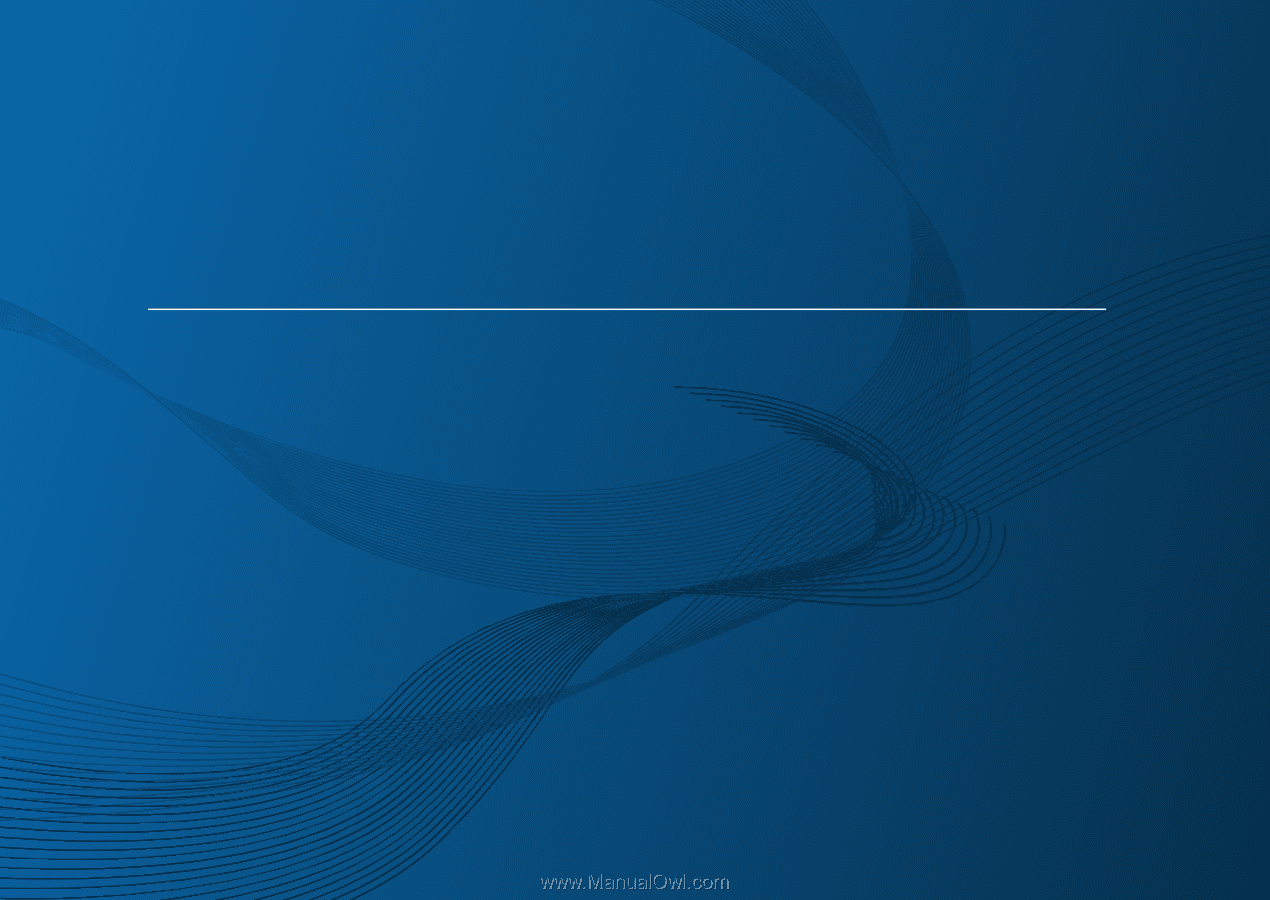
BÁSICO
Manual del usuario
CLX-419xN/CLX-419xFN Series
CLX-419xFW Series
CLX-626xND/CLX-626xFD/CLX-
626xFR Series
CLX-626xFW Series
BÁSICO
Manual del usuario
Esta guía contiene información relativa al proceso de instalación,
funcionamiento básico y solución de problemas en Windows.
AVANZADO
Este manual contiene información relativa al proceso de instalación, configuración y
funcionamiento avanzados, así como de solución de problemas, en diversos sistemas
operativos.
Algunas características podrían no estar disponibles en función del modelo o el país.